Ошибка Андроид: пишет недостаточно свободной памяти. Решение
Пользователи планшетов и смартфонов на Android’е частенько понаставят кучу различных приложений, совершенно не следя при этом за свободной памятью аппарата. А зря. Ошибка «Недостаточно места в памяти устройства» поэтому очень частое явление. Поставил десяток-другой игр на внутреннюю память телефона и уже не удаётся поставить или обновить другие приложения. В любом, при появлении сообщения о том, что Андроиду недостаточно памяти, начните с того, что ещё раз проверьте сколько осталось свободного места под пользовательские данные в аппарате. Для этого откройте пункт меню Настройки>> Память >> Внутренняя память телефона.
Как освободить память в Android?!Конечно, самый быстрый и простой способ очистки внутренней памяти планшета или телефона — это полный сброс к заводским параметрам ( или как его ещё называют — WIPE). Но он очень кардинальный и прибегать к нему стоит только в крайнем случае. Сброс делается либо из меню
Но он очень кардинальный и прибегать к нему стоит только в крайнем случае. Сброс делается либо из меню
То же самое можно сделать и из recovery-меню (ClockWorkMod Recovery). Чтобы в него попасть — выключаем телефон. Затем нажимаем кнопку громкости вниз и, держа её, зажимаем кнопку включения. Держим её пока не появиться меню.
После этого, находим пункт Wipe data / Factory Reset, выбираем его и перезагружаем свой планшет или телефон.
Если же польностью очищать память аппарата не хотите и ставить всё заново Вам лениво — что ж, тогда будем убирать лишнее.
Для начала зайдите в раздел Настройки — > Приложения и внимательно анализируем — какие из установленных Вами до этого программ уже не нужны или не используются.
Смело удаляем пройденные игры и неиспользуемые приложения. Главное внимательно следите и не удалите что-нибудь нужное.
Дальше пробегитесь по оставшимся программам и очистите кэш:
А у нужных, но редко используемых программ можно удалить и данные:
Очень большие программы можно попробовать перенести из внутренней памяти на карту:
Для этого надо нажать кнопку «Переместить на SD-карту».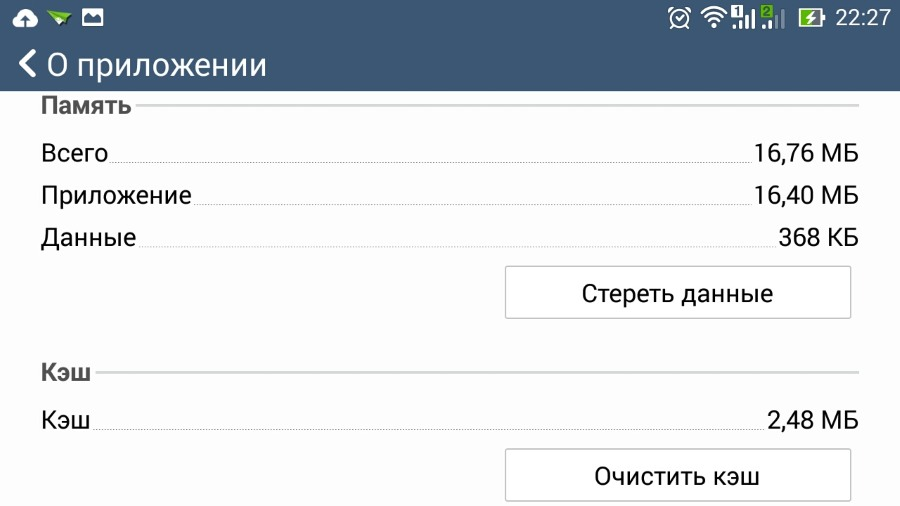 Кстати, для этих целей можно воспользоваться специальной программой. Яркий пример — App 2 SD.
Кстати, для этих целей можно воспользоваться специальной программой. Яркий пример — App 2 SD.
Таким образом Вы можете освободить от 50 до нескольких сотен мегабайт, что позволит установить приложение, а ошибка «Недостаточно места в памяти устройства» ещё некоторое время не будет Вас тревожить.
«Компьютер имеет недостаточно свободной памяти для дефрагментации диска» сообщение об ошибке
Если в данной статье приводится описание неполадки оборудования, посетите следующий веб-узел корпорации Майкрософт для просмотра дополнительных статей об оборудовании:
http://support.microsoft.com/default.aspx/w98?sid=460
Проблемы
При попытке запустить программу дефрагментации диска (Defrag.exe) или ScanDisk (Scandskw.exe), может появиться одно из следующих сообщений об ошибке:
Компьютер не хватает свободной памяти для дефрагментации диска.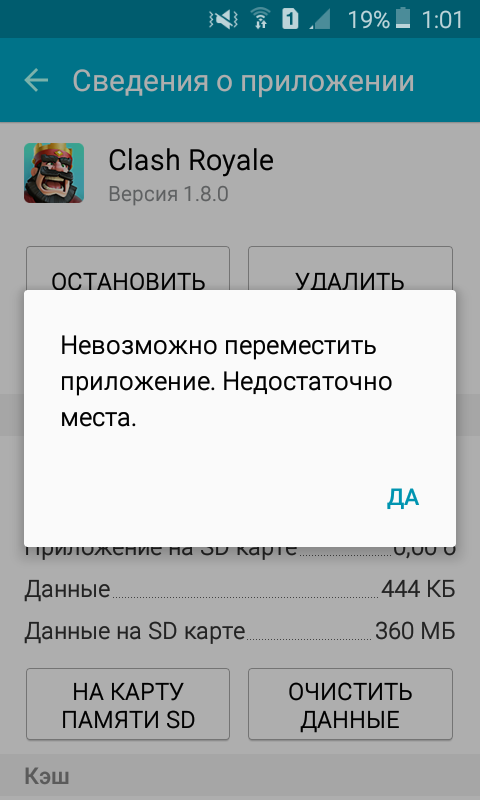 Закройте одно или несколько programs.ID# Defrag009
Закройте одно или несколько programs.ID# Defrag009
-или-
ScanDisk не может продолжить работу, поскольку компьютер не имеет недостаточно памяти.
Причина
Это может происходить, если выполняется одно из следующих условий:
-
Управлением Windows на жестком диске превышает 8 гигабайт (ГБ) и имеет размер кластера, который меньше, чем 8 килобайт (КБ). Эта конфигурация может возникнуть при использовании диска сторонних инструментов для создания раздела на жестком диске, который больше, чем 8 ГБ и имеет размер кластера, меньше, чем 8 КБ.- или —
-
Windows работают на очень большой жесткий диск, по умолчанию Windows размер кластера 32 КБ.
Решение
Чтобы устранить эти проблемы, обновление операционной системы до Microsoft Windows XP или более поздней версии.
Обходное решение
-
Сведения об обновлении программного обеспечения, устраняющее эту проблему, обратитесь к производителю жесткого диска стороннего средства. Дополнительные сведения о контактной информации поставщика оборудования и программного обеспечения, посетите следующий веб-узел корпорации Майкрософт: http://support.microsoft.com/gp/vendors
-
Разбиение большой жесткий диск в небольших разделов. Для получения дополнительных сведений щелкните следующий номер статьи базы знаний Майкрософт:
255867 об использовании средств Fdisk и Format и перераспределить разделы жесткого диска
Дополнительная информация
Стандартный размер кластера FAT32 4096 байт применяется только для дисков, которые меньше, чем 8 ГБ. Средства сторонних жестком диске может измениться размер кластера до 4096 байт единицы размещения. В следующей таблице указаны значения размеров кластеров по умолчанию:
Средства сторонних жестком диске может измениться размер кластера до 4096 байт единицы размещения. В следующей таблице указаны значения размеров кластеров по умолчанию:
|
Размер жесткого диска |
Размер кластера |
|---|---|
|
От 512 Мбайт до 8 Гбайт |
4 КБ |
|
8 ГБ до 16 ГБ |
8 КБ |
|
16 ГБ до 32 ГБ |
16 КБ |
|
32 ГБ и более |
32 КБ |
На экране отображается сообщение о том, что недостаточно свободной памяти
Откройте Настройки и перейдите в раздел Память, чтобы проверить объем свободной внутренней памяти.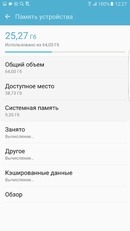
Если оставшегося места менее 10% от общего объема памяти
Выполните следующие действия.
- Освободите место в памяти телефона
- Рекомендуется удалить неиспользуемые приложения. Установленные приложения могут занимать много места в памяти телефона.
- Освободите место в памяти телефона: откройте Диспетчер телефона (или Диспетчер, название может отличаться в зависимости от версии системы устройства), выберите раздел Очистка памяти, выберите данные, которые хотите удалить, а затем выберите опцию УДАЛИТЬ (). Либо выберите опцию ОПТИМИЗАЦИЯ и освободите место в памяти согласно результатам сканирования и рекомендациям.
- Проверьте, не созданы ли на телефоне аккаунты дополнительных пользователей и не включен ли режим PrivateSpace Добавление аккаунтов дополнительных пользователей или включение режима PrivateSpace занимает место в памяти. Рекомендуется удалить ненужные аккаунты пользователей или PrivateSpace.

Игнорируйте данное решение, если на вашем телефоне отсутствуют или не поддерживаются аккаунты дополнительных пользователей и режим PrivateSpace.
- Откройте Настройки, перейдите на экран Пользователи, чтобы проверить наличие созданных аккаунтов дополнительных пользователей. Удалите ненужные аккаунты дополнительных пользователей, нажав на имя аккаунта дополнительного пользователя и выбрав опцию Удалить пользователя.
- Откройте Настройки, перейдите на экран PrivateSpace и проверьте, отображается ли на экране опция Войти. Если да, нажмите на значок в верхнем правом углу и выберите опцию Удалить PrivateSpace, если вы хотите удалить PrivateSpace. (Если отображается опция Включить, пространство PrivateSpace не было создано на вашем телефоне).
- Переместите файлы большого размера на карту памяти (если она поддерживается на вашем телефоне)
Если ваш телефон поддерживает карту памяти, рекомендуется переместить фото, аудиоклипы, видео и другие файлы из раздела Внутренняя память на карту памяти, чтобы освободить место.

Перейдите в раздел , нажмите и удерживайте файл, который хотите переместить, а затем выберите опцию Переместить, чтобы переместить его на карту памяти.
- Измените Место сохранения по умолчанию на карту памяти
Если ваш телефон поддерживает карту памяти, рекомендуется вставить карту памяти в телефон и перейти в раздел , а затем изменить Место сохранения по умолчанию на карту памяти, чтобы освободить место в памяти телефона.
- Восстановите заводские настройки телефона
Откройте Настройки, найдите и откройте раздел Восстановление заводских настроек и следуйте инструкциям на экране, чтобы завершить процесс.
Если оставшегося места более 10% от общего объема памяти
Выполните следующие действия.
- Если телефон управляется EMUI 5.X, обновите систему до последней версии. В более ранних версиях будет отображено сообщение о том, что памяти недостаточно при обновлении приложения-клона.

- Возможно, вы посетили веб-сайт, который отправляет подобные уведомления, чтобы продвигать приложения для оптимизации телефона. Очистите кэш браузера и обновите библиотеку сигнатур вирусов приложения Диспетчер телефона (или Диспетчер, название может отличаться в зависимости от версии системы устройства), чтобы заблокировать вредоносные веб-сайты.
- EMUI 8.X и ниже: перейдите в раздел и выберите опцию Автообновление.
- EMUI 9.X/10.X/11.X и Magic UI 2.X/3.X/4.0: перейдите в раздел и выберите опцию Автообновление/Онлайн-сканирование на вирусы.
- Если в результате недостаточного места в памяти произошел сбой обновления системы телефона, очистите место в памяти согласно инструкциям, чтобы завершить обновление.
Устанавливаю приложение пишет недостаточно памяти. Как бороться с ошибкой «Недостаточно свободной памяти» на Android
В зависимости от класса устройства и его года выпуска объем внутренней (т.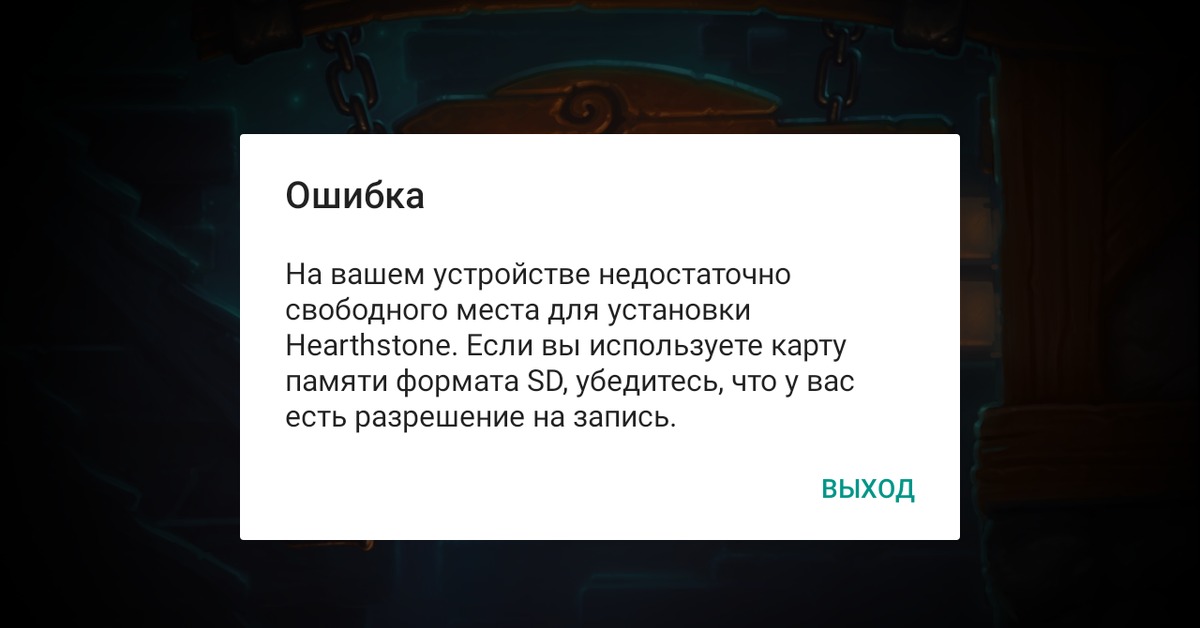 е. встроенной) памяти бывает разным. В одних аппаратах он составляет 4 ГБ, в других 16 ГБ или более. Внутренней памяти никогда не бывает много. Во-первых, для операционной системы Android внутренний накопитель является приоритетным для установки приложений. Во-вторых, далеко не всякое приложение позволит себя установить на карту памяти (внешнее хранилище). В третьих, производители гаджетов любят из коробки забивать встроенный накопитель всякими предустановленными играми и другим ПО, которое называют bloatware. Поэтому встроенное хранилище устройства с Android имеет свойство заканчиваться быстрее, чем пользователь того ожидает. При этом выдается ошибка «Недостаточно места в памяти устройства» или «Память телефона заполнена», и приложения не устанавливаются. В этой статье рассмотрим все возможные способы избавиться от этой ошибки и решить проблему с нехваткой свободного места в Android телефоне или планшете.
е. встроенной) памяти бывает разным. В одних аппаратах он составляет 4 ГБ, в других 16 ГБ или более. Внутренней памяти никогда не бывает много. Во-первых, для операционной системы Android внутренний накопитель является приоритетным для установки приложений. Во-вторых, далеко не всякое приложение позволит себя установить на карту памяти (внешнее хранилище). В третьих, производители гаджетов любят из коробки забивать встроенный накопитель всякими предустановленными играми и другим ПО, которое называют bloatware. Поэтому встроенное хранилище устройства с Android имеет свойство заканчиваться быстрее, чем пользователь того ожидает. При этом выдается ошибка «Недостаточно места в памяти устройства» или «Память телефона заполнена», и приложения не устанавливаются. В этой статье рассмотрим все возможные способы избавиться от этой ошибки и решить проблему с нехваткой свободного места в Android телефоне или планшете.
Вот вам живой пример — Samsung Galaxy J3 2016. После покупки его принесли домой, подключили к Wi-Fi и позволили обновить все встроенные приложения, ни одного нового приложения не устанавливали. Что мы имеем? — Через 2 часа все приложения были обновлены и сразу же появилось сообщение: Недостаточно свободного места — Доступно 0.99 ГБ.
Что мы имеем? — Через 2 часа все приложения были обновлены и сразу же появилось сообщение: Недостаточно свободного места — Доступно 0.99 ГБ.
Как я уже говорил выше, это произошло по двум причинам:
- модель бюджетная и памяти на внутреннем накопителе всего 4 ГБ;
- не смотря на скромный объем встроенной памяти, компания Самсунг предустановила уйму приложений, большинство из которых вовсе не понадобятся владельцу.
Как проверить, сколько внутренней памяти свободно
Существует несколько способов проверить, сколько свободного места доступно на устройстве в данный момент.
Через Диспетчер
В смартфонах Samsung нажмите кнопку «Недавние приложения» (или удерживайте кнопку Домой около 1 секунды на очень старых девайсах) и затем нажмите на значок памяти.
Здесь показывает в формате Занято/Всего. Т.е. для получения количества доступной памяти нужно вычесть первое из второго:
Через Настройки
Войдите в Настройки
> Опции
> Память
.
Тут более конкретно и подробно:
Как освободить место в устройстве и избавиться от ошибки «Недостаточно места в памяти устройства» или «
Память телефона заполнена»Удаление ненужных приложений
Зайдите в Настройки > Опции > Диспетчер приложений :
Вы попадете на вкладку Загружено . Вызовите меню и выберите Сортировать по размеру :
После этого нажимайте по ненужному приложению и выбирайте Удалить :
Удалить обновления неиспользуемых родных приложений или отключить их полностью
Теперь о том ПО, которое нельзя удалить — о встроенных приложениях, с которыми ваш телефон продавался. Удалите обновления и затем полностью отключите приложения, которыми вы не пользуетесь. Для этого:
Выберите приложение.
Нажмите Удалить обновления
:
Затем нажмите Отключить :
Например, мало кто из моих знакомых пользуется такими продуктами, как:
- Google Play Пресса
- Hangouts
- Chaton
- Google Play Книги
- РБК Валюты
Примечание.
Если у вас есть root, вы можете удалять любое ПО — даже системное. Но с этим делом нужно быть крайне осторожным. Мы рекомендуем удалять так называемое bloatware — различные игры и другое ПО, навязанное вашим производителем.
Очистка кэша всех приложений на Android
Зайдите в Настройки > Опции > Память :
Подождите несколько секунд, пока будет вычислен размер занятого пространства. Тапните по пункту Кэшированные данные :
Нажмите ОК :
Очистить корзину ES Explorer
Многие пользуются менеджером ES Explorer, но не знают, что он способен складывать удаляемую информацию в корзину и хранить ее там. В результате, спустя какое-то время может появиться сообщение о том, что памяти устройства недостаточно. Если вы пользуетесь данной программой, очистите корзину или отключите ее. Также можно воспользоваться встроенным клинером:
Очистка памяти с помощью утилит
Такие утилиты, как правило, не дают ощутимого эффекта.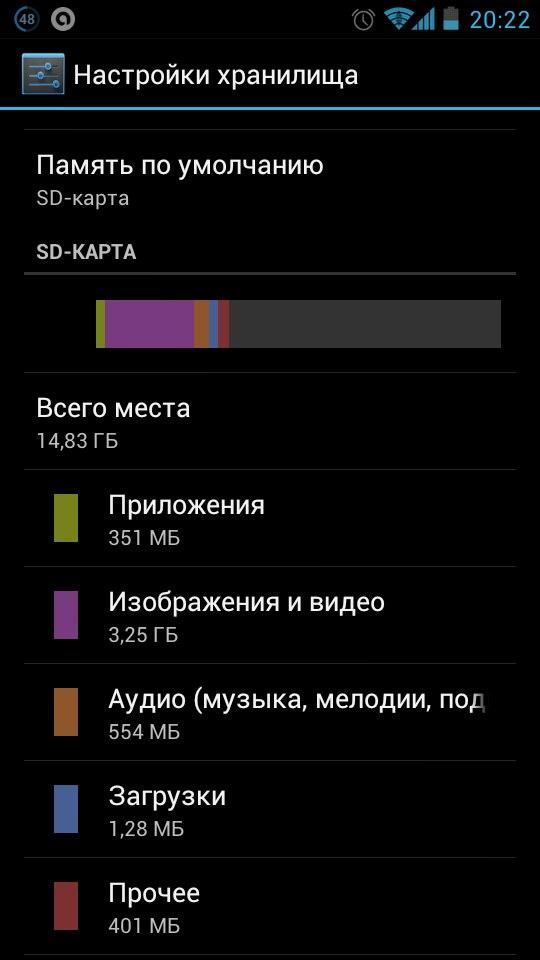 Зато некоторые отображают рекламу и сами по себе занимают место в памяти. Поэтому если вы решите воспользоваться такой утилитой, удалите ее после очистки. Вы всегда сможете установить ее повторно и очистить внутреннюю память снова.
Зато некоторые отображают рекламу и сами по себе занимают место в памяти. Поэтому если вы решите воспользоваться такой утилитой, удалите ее после очистки. Вы всегда сможете установить ее повторно и очистить внутреннюю память снова.
Перенести некоторые приложения на карту памяти
Делается это просто: нужно зайти в Сведения о приложении и нажать На карту памяти SD :
Это часто помогает освободить немного дискового пространство и убрать сообщение Недостаточно места в памяти устройства , но здесь есть два «но»:
- с карты памяти программа может работать медленнее;
- как уже писалось выше, не все программы позволят такое сделать.
Пишет недостаточно места, хотя его достаточно — как решить проблему?
Бывает ситуация, когда свободной памяти достаточно, но Android-приложения все равно не хотят устанавливаться и выдают ошибку «Недостаточно места в памяти устройства». Попробуйте такие пункты…
Очистка кэша Google Play Маркет
В Менеджере приложений перейдите на вкладку Все и найдите Google Play Маркет :
Откройте его свойства и очистите кэш точно также, как мы показывали выше.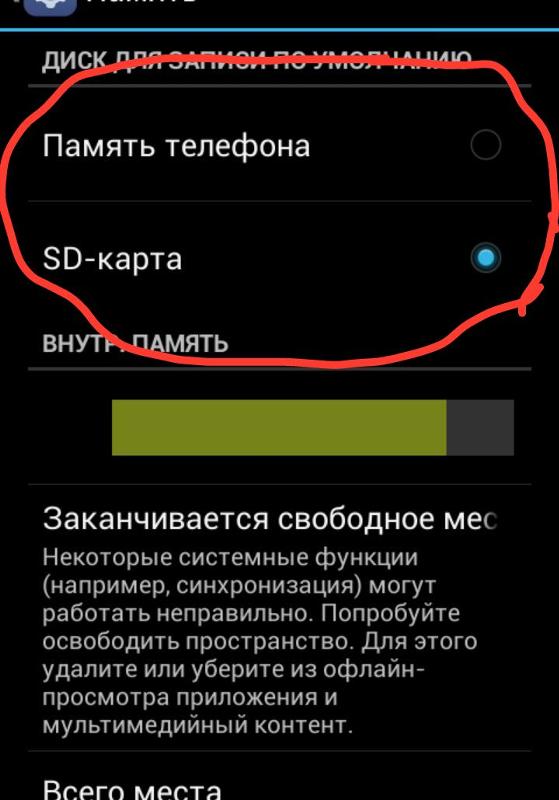
Удаление обновления Google Play Маркет
Нередко убрать ошибку помогает возврат к исходной версии Маркета. Нажмите Удалить обновления :
Очистка кэш-партиции через режим Recovery
Выключите устройство.
Включите его заново и удерживайте кнопку для входа в режим Recovery. В Самсунгах нужно удерживать Клавишу питания
+ Домой
+ Громкость вверх
.
Выберите Wipe cache partition
:
Если у вас есть пункт Advanced , войдите в него и выберите Wipe Dalvik Cache.
Wipe
Если вы пользуетесь вашим устройством уже долгое время и активно устанавливаете и удаляете приложения и игры, то наверняка в вашем аппарате память содержит множество остатков удаленного ПО. Эти файлы и папки не только занимают много места, но могут и замедлять работу устройства, привнося «глюки».
Эти действия должны помочь вам избавиться от сообщения «Недостаточно места в памяти устройства» на Android.
Если на телефоне мало памяти, это не беда – всегда можно найти несколько лишних десятков и даже сотен мегабайт. Для этого необходимо поработать с содержимым и удалить явный мусор. Существуют и другие инструменты по увеличению объёма свободной памяти. Некоторые из них довольно жёсткие, но рабочие. Ознакомьтесь с обзором и узнайте, что делать при нехватке места в своём смартфоне.
Для этого необходимо поработать с содержимым и удалить явный мусор. Существуют и другие инструменты по увеличению объёма свободной памяти. Некоторые из них довольно жёсткие, но рабочие. Ознакомьтесь с обзором и узнайте, что делать при нехватке места в своём смартфоне.
Нехватка оперативной памяти
Если в телефоне нет свободной оперативной памяти, он начинает тормозить. Пользователи наблюдают затруднённое выполнение операций, раздражаются из-за задумчивости устройства. В такой ситуации сложно совершить вызов или просто принять звонок – уже вовсю играет мелодия вызова, а на экране ничего нет. Недостаток оперативной памяти восполняется удалением лишних приложений. В основном это мессенджеры, клиенты социальных сетей, прочие сетевые утилиты. Они постоянно висят в оперативке, забивая её.
Но обойтись без приложений в современном смартфоне сложно. Поэтому их удаление не принесёт облегчения. Лучше всего поменять смартфон на более новую модель. Сегодня у пользователей полно трубок с объёмом оперативной памяти 512 Мб или 1 Гб. Этого мало – телефон будет тормозить. А если трубка была выпущена несколько лет назад, сказывается и так называемая «усталость» электроники. Реальность такова – срок службы смартфона резко ограничен. Софт становится прожорливым, а проработавшая несколько лет начинка хочет на отдых.
Этого мало – телефон будет тормозить. А если трубка была выпущена несколько лет назад, сказывается и так называемая «усталость» электроники. Реальность такова – срок службы смартфона резко ограничен. Софт становится прожорливым, а проработавшая несколько лет начинка хочет на отдых.
Используйте для очистки и ускорения оперативной памяти специальный софт. Настройте в нём автоматическое удаление приложений из «оперативки» после 10-15 минут неиспользования. Это поможет смартфону работать чуточку быстрее.
Удаление неиспользуемых приложений
Свободной памяти много не бывает – об этом знают все компьютерные специалисты. Её нужно постоянно очищать от всякого неиспользуемого хлама. Поверьте, в вашем смартфоне есть приложения, которыми вы пользуетесь максимум один раз в месяц, а то и реже. Смело удаляйте их, чтобы они не засоряли лишние мегабайты во внутреннем хранилище. Также вы можете использовать веб-версии некоторых сервисов, не скачивая лишний софт.
Ярким тому примером является приложение социальной сети ВКонтакте. Памяти оно занимает прилично, сюда же следует добавить кэшированные файлы. Неудивительно, что спустя некоторое время телефон вопит о нехватке места, хотя на нём ничего нет (практически ничего). Выход прост – удаляем приложение и используем веб-интерфейс ВК в браузере. По своей функциональности он ничем не уступает приложению – даже музыка воспроизводится. То же самое относится ко многому другому софту (например, к приложениям многочисленных магазинов).
Перемещение приложений на карту памяти
Этот функционал поддерживается далеко не каждым смартфоном. Несмотря на то, что на Андроиде данная функция присутствует, во многих трубках она отключена. Причина – не всегда корректная работа приложений при их перемещении на карту памяти. Флеш-карта работает медленнее внутренней памяти смартфона, поэтому приложения могут тормозить. Уточните наличие данной функции в меню «Приложения» на вашей трубке – выберите там любую программу и посмотрите, есть ли там кнопка «Переместить на SD».
Использование альтернативного софта
Оригинальный софт – это хорошо. Только вот ему всегда можно найти адекватную замену. В качестве примера возьмём оригинальный клиент Skype. Вот его недостатки:
- Занимает слишком много места в памяти телефона.
- Вызывает заметное подтормаживание трубки.
- Значительно ускоряет разряд аккумуляторной батареи.
Целый сгусток недостатков от самого продвинутого разработчика – Майкрософта. А вот Skype Lite при схожем функционале занимает минимум памяти и не нагружает процессор. Причём разработчик один и тот же. То же самое относится к любым другим приложениям – всегда можно найти аналог, занимающий минимум памяти в мобильном телефоне.
Сброс фото и видео на ПК
Если на карточке micro SD есть свободное место, настройте фотокамеру в телефоне так, чтобы все фотографии и видеоролики автоматически сохранялись именно туда. Тем самым вы освободите пространство для установки приложений в основном хранилище. Также можем посоветовать регулярный сброс накопившихся фотографий и видеороликов на жёсткий диск компьютера. Используйте для этого беспроводное соединение по Bluetooth или кабель micro-USB.
Также можем посоветовать регулярный сброс накопившихся фотографий и видеороликов на жёсткий диск компьютера. Используйте для этого беспроводное соединение по Bluetooth или кабель micro-USB.
Используем облачные хранилища
Популярные облачные хранилища:
- Dropbox;
- Яндекс.Диск;
- Облако Mail.ru;
- Google Disc.
Используйте их для автоматического сохранения видеороликов и фотографий. Тем самым вы высвободите место в основном хранилище. Размер дискового пространства в облачных хранилищах – от 10 Гб. Предусмотрено расширение объёма за счёт платных тарифных планов.
Покупка нового смартфона
Если не хватает памяти на телефоне, исправить ситуацию поможет покупка нового смартфона. Судите сами – даже если в характеристиках трубки будет написано 8 Гб, вам будут доступно максимум 5 Гб. Сегодня даже 16 Гб мало, так как пользователям доступно около 11 Гб – всё остальное занимает операционная система. Отнимают свободное пространство и регулярные обновления, оставляющие горы мусора.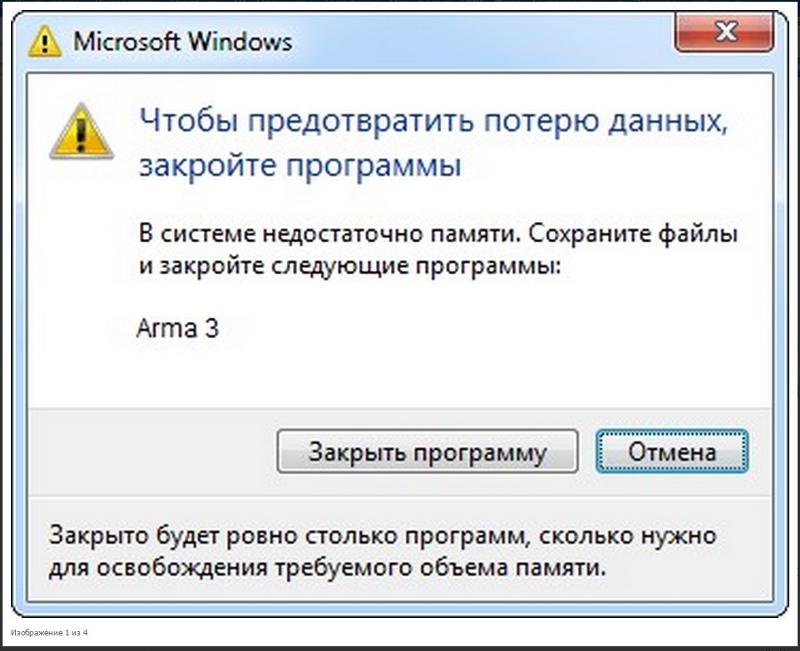 Наша рекомендация – купите телефон с минимум 32 Гб памяти и поддержкой карт micro SD.
Наша рекомендация – купите телефон с минимум 32 Гб памяти и поддержкой карт micro SD.
Проблема WhatsApp
Тонны пересылаемых видеороликов и смешных картиночек – это настоящее проклятье! Мало того что это мусорный контент, так он ещё засоряет память смартфона. Сохраняется это барахло в папке Media. Если вы любитель обмениваться видеороликами, уточните объём этой папки – только присядьте на стул, чтобы не пугаться цифр. Все эти видеоролики и картинки засоряют не только мозг, но и память вашего телефона. Спасением станет регулярная очистка этой папки.
Как почистить телефон от мусорных файлов
Очистить память телефона помогут такие приложения, как Clean Master, CCleaner и Power Clean. Установите любую софтину из Playmarket и регулярно очищайте свой смартфон от накапливающегося мусора. Ещё одна полезная утилита – это Security Master (бывший CM Security). Она сочетает в себе антивирус, опознаватель нежелательных номеров, защитник личных данных и очиститель памяти телефона. Многофункциональная программа, хоть и достающая многочисленными уведомлениями.
Многофункциональная программа, хоть и достающая многочисленными уведомлениями.
Если телефон пишет «недостаточно памяти», хотя память есть, смело запускайте одно из приложений и выполняйте очистку. Тот же Security Master поможет исправить различные ошибки в операционной системе. Во многих смартфонах (Xiaomi, Asus и некоторых других) есть встроенные инструменты очистки памяти.
Пользователи планшетов и смартфонов на Android’е частенько понаставят кучу различных приложений, совершенно не следя при этом за свободной памятью аппарата. А зря. Ошибка «Недостаточно места в памяти устройства» поэтому очень частое явление. Поставил десяток-другой игр на внутреннюю память телефона и уже не удаётся поставить или обновить другие приложения. В любом, при появлении сообщения о том, что Андроиду недостаточно памяти, начните с того, что ещё раз проверьте сколько осталось свободного места под пользовательские данные в аппарате. Для этого откройте пункт меню Настройки>> Память >> Внутренняя память телефона .
Конечно, самый быстрый и простой способ очистки внутренней памяти планшета или телефона — это полный сброс к заводским параметрам (или как его ещё называют — WIPE). Но он очень кардинальный и прибегать к нему стоит только в крайнем случае. Сброс делается либо из меню Настройки -> Резервное копирование и сброс :
То же самое можно сделать и из recovery-меню (ClockWorkMod Recovery). Чтобы в него попасть — выключаем телефон. Затем нажимаем кнопку громкости вниз и, держа её, зажимаем кнопку включения. Держим её пока не появиться меню.
После этого, находим пункт Wipe data / Factory Reset, выбираем его и перезагружаем свой планшет или телефон.
Если же польностью очищать память аппарата не хотите и ставить всё заново Вам лениво — что ж, тогда будем убирать лишнее.
Для начала зайдите в раздел Настройки — > Приложения и внимательно анализируем — какие из установленных Вами до этого программ уже не нужны или не используются.
Смело удаляем пройденные игры и неиспользуемые приложения. Главное внимательно следите и не удалите что-нибудь нужное.
А у нужных, но редко используемых программ можно удалить и данные:
Очень большие программы можно попробовать перенести из внутренней памяти на карту:
Для этого надо нажать кнопку «Переместить на SD-карту». Кстати, для этих целей можно воспользоваться специальной программой. Яркий пример — App 2 SD.
Таким образом Вы можете освободить от 50 до нескольких сотен мегабайт, что позволит установить приложение, а ошибка «Недостаточно места в памяти устройства» ещё некоторое время не будет Вас тревожить.
Не зря с каждой новой версией Андроид-устройств разработчики добавляют больше внутренней и оперативной памяти – это основное пространство, которое просто необходимо для правильной работы всей системы.
Если пользователь необдуманно закачивает множество «тяжеловесных» файлов, то, как результат, система может на это отреагировать, запретить установку другого программного обеспечения простым системным сообщением: «Недостаточно свободной памяти Андроид».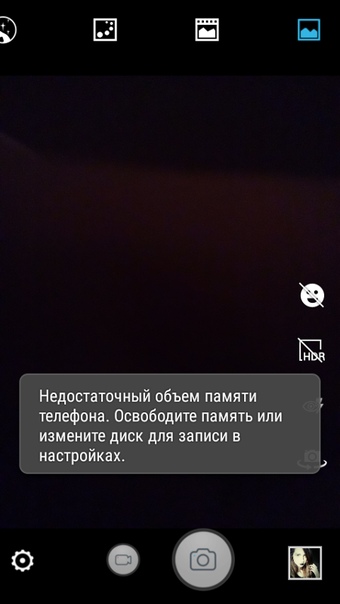 Но чтобы понять, что это такое, и как это можно исправить, нужно знать какие типы памяти существуют в вашем устройстве.
Но чтобы понять, что это такое, и как это можно исправить, нужно знать какие типы памяти существуют в вашем устройстве.
- RAM, или по-другому ОЗУ.
- ROM.
- Internal phone storage.
- MicroSD.
Это оперативное устройство записи, которое отвечает за все запускаемые пользователем приложения. Ее используют все работающие на данный момент процессы, и системные, и сторонние.
В этой области все процессы происходят очень быстро, все данные записываются и перезаписываются по несколько раз. Поэтому самые последние модели Андроид-устройств могут сами регулировать этот процесс без внимания пользователя, при условии, что есть постоянный источник питания. Сведения обо всех работающих процессах отображаются в системе через менеджер задач Task Managers. Открыв системную папку, можно убедиться, что некоторые процессы вам просто не нужны, и здесь же их можно отключить, освободив пространство.
Это пространство занято самой ОС Андроид, оно не изменяемо, и что-то добавить или удалить из этой области система просто так не даст. Для коррекции нужны root-права, то есть неограниченный доступ к системным файлам, и если их получить, то пользователь нового смартфона лишится сервисной поддержки.
Для коррекции нужны root-права, то есть неограниченный доступ к системным файлам, и если их получить, то пользователь нового смартфона лишится сервисной поддержки.
Это пространство полностью отдано для нужд пользователя. В памяти будут храниться все личные файлы – программное обеспечение, фильмы и фото, скачанные приложения. Здесь можно изменять, удалять не нужное, и добавлять новое. Из меню этой памяти можно перенести большие файлы на карту памяти, что как раз и позволит освободить место.
Объемы этой памяти могут быть самыми различными, уже доступны съемные носители объемом до 64 Гб, и этого пространства вполне достаточно для простого пользователя устройства.
Сообщение недостаточно места в памяти устройства Андроид могут вызвать самые разные причины:
- Важно уяснить, что пространство внутренней памяти в разных устройствах разнится, а в бюджетных моделях она может быть ограничена всего 2 Гб, то есть если скачать хотя бы одну полновесную игру, то уже ничего другого туда не поместится.
 В этом случае пользователю нужно приобрести съемный носитель, карту памяти.
В этом случае пользователю нужно приобрести съемный носитель, карту памяти. - Даже если владелец устройства вообще не скачивает никаких приложений, и тем более, игр, то и на таком устройстве может закончиться внутренняя память. Это может произойти из-за слишком большого списка кэша, который постоянно добавляется при работе устройства.
- Если владелец использует различные навигационные карты, например, для построения маршрута в незнакомом месте, то эта функция очень сильно влияет на переполненность операционной памяти.
- При обновлении программного обеспечения, игр и приложений старые установочные файлы остаются в системе, захламляя нужное пространство.
Способы решения проблемы
Удаление ненужного ПО
Допустим, что у вас на смартфоне Андроид установлено множество различных приложений. Как их можно просмотреть, удалить или перенести? Средствами самого устройства:
- Войдите в главное меню настроек, пролистайте его и найдите «Менеджер установленных приложений» или раздел с каким-то подобным названием.

- Перед вами откроется полный список всего, что вы установили на свое устройство.
- Если какое-то программное обеспечение вам уже не нужно, здесь же его можно безопасно удалить, особенно те, которые вы никогда не запускаете.
- Такие объемные приложения, как карты или маркет, можно спокойно отправить на съемный носитель, нажав на опцию «Перенести на карту памяти».
Этот способ помогает очень многим пользователям избавиться от системного сообщения с текстом недостаточно памяти Андроид.
Чистка устройства от мусора средствами системы
Работая на устройстве, система записывает различные кэши посещений страниц браузера, журналы сбоев, уже прочитанные сообщения и так далее. Это, конечно же, очень важно для работоспособности ОС, но со временем их становится все больше и больше, что приводит к системному сообщению о недостаточности.
Чтобы убрать ненужный мусор проделайте следующее:
- Загрузите любой файловый менеджер из маркета Google Play, выбор просто зашкаливает.

- Откройте установленное приложение и перейдите в папку загрузок (downloand).
- Внимательно просмотрите всю информацию, выберете ненужное вам программное обеспечение и безвозвратно удалите, очистив тем самым место.
- Откройте папку входящих сообщений, рассортируйте прочитанные, и удалите те, которые не представляют большой ценности.
- Откройте браузер, которым вы постоянно пользуетесь, проверьте папку всех директорий, куда заносится информация, и через файловый менеджер безбоязненно все удалите – они только захламляют систему.
- Чистка списка записанного кэша работы приложений также помогает в решении проблемы. Нужно отыскать каждое из них из меню настроек, и внизу есть ссылка на очистку, так можно освободить достаточно места.
Делать подобную «уборку» нужно регулярно, тогда вам не придется читать неприятные сообщения, если понадобится установить новое программное обеспечение.
Чистка памяти через специальные приложения
Если вы пользуетесь стационарным компьютером, то наверняка знаете, что существует специальный софт, который профессионально очищает систему от ненужных файлов, кэша и логов. Этот же функционал можно задействовать и на Андроид, и лучшей разработкой признана утилита Clean Master, она доступна в магазине Google Play.
Этот же функционал можно задействовать и на Андроид, и лучшей разработкой признана утилита Clean Master, она доступна в магазине Google Play.
Установив утилиту всего один раз, можно без проблем освободиться от всего ненужного, скопившегося за время работы на устройстве. А заодно и устранить проблему, из-за которой Андроид пишет недостаточно памяти.
Программа может работать в нескольких режимах:
- Очистки от скопившегося мусора.
- Ускорения работы самой системы, освобождая место от журналов сбоев и КЭШа.
- Откроет все установленные приложения и предложит удалить неиспользуемые.
- Запустит встроенный антивирус, проверив устройство на вирусы.
Есть и другие полезные утилиты для ускорения работы, их можно найти в том же Маркете. Например, CCleaner.
Если ни один из вариантов не подошел – поможет Hard Reset
Если после нескольких попыток на экране все равно пишет недостаточно места в памяти устройства, то, скорее всего, система дала сбой, и нужно сбросить все установленные вами настройки до заводских. Сделать это можно через главное меню в разделе «Архивации и сброса», система предложит вам сохранить некоторые данные на съемном носителе, согласитесь, и нажмите на кнопку сброса. Через некоторое время вы получите полностью «чистое» устройство, и можно снова устанавливать все, что вам потребуется для работы и развлечений.
Сделать это можно через главное меню в разделе «Архивации и сброса», система предложит вам сохранить некоторые данные на съемном носителе, согласитесь, и нажмите на кнопку сброса. Через некоторое время вы получите полностью «чистое» устройство, и можно снова устанавливать все, что вам потребуется для работы и развлечений.
Производители Android-устройств имеют одно, но весомое преимущество перед продукцией Apple – возможность использовать любой объем памяти, как физической, так и оперативной. Если производителю лениво озадачиваться оптимизацией работы устройства, то он просто наращивает гигабайты оперативной памяти. Не хочет устанавливать дорогую flash-память, всегда можно установить в смартфон ридер для карт памяти – современные устройства уже поддерживают работу с картами памяти объемом в терабайты. Правда, не всегда использование карт памяти работает так, как надо.
Если вы посмотрите на все смартфоны линейки Nexus и Pixel, то увидите, что они не имеют поддержки карт памяти.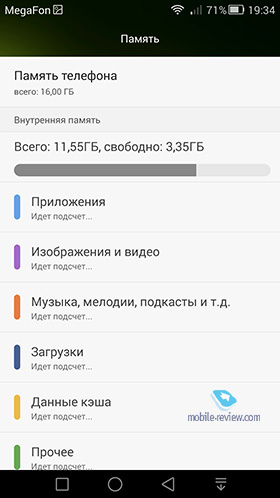 Сделано это по двум причинам. Во-первых, Flash-память хоть и стоит дорого, но обеспечивает более высокую скорость работы с данными. Если система хранит какую-то информацию на карте памяти, то каждое обращение к ней будет требовать определённого времени, что будет приводить к уменьшению общей скорости работы системы. Во-вторых, лишив пользователей возможности устанавливать карты памяти, Google подталкивает их к использованию своих облачных сервисов для хранения данных, фото и музыки.
Сделано это по двум причинам. Во-первых, Flash-память хоть и стоит дорого, но обеспечивает более высокую скорость работы с данными. Если система хранит какую-то информацию на карте памяти, то каждое обращение к ней будет требовать определённого времени, что будет приводить к уменьшению общей скорости работы системы. Во-вторых, лишив пользователей возможности устанавливать карты памяти, Google подталкивает их к использованию своих облачных сервисов для хранения данных, фото и музыки.
Тем не менее, большинство производителей Android-устройств не брезгует использованием карт памяти в дорогих и бюджетных моделях. Особенно это актуально в устройствах нижнего ценового сегмента, где производитель может уменьшить стоимость устройства, используя 4 или 8 ГБ встроенной памяти, но предоставив пользователю установить карту памяти.
Несмотря на то, что Android отображает общий объем свободной памяти как единое целое, на самом деле система разделяет внутреннюю память и внешнюю.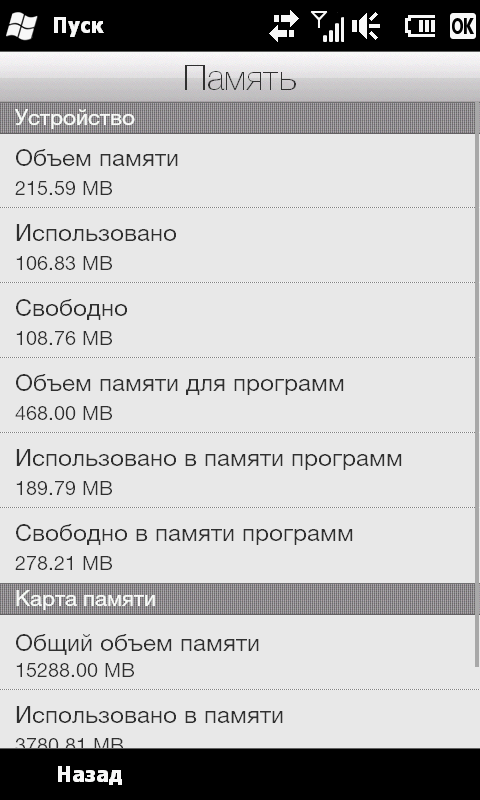 Поэтому появление ошибки «Недостаточно свободной памяти» означает то, что у вас заканчивается объем именно встроенной памяти, необходимой для установки приложений. При этом на карте памяти может быть хоть терабайт свободной памяти.
Поэтому появление ошибки «Недостаточно свободной памяти» означает то, что у вас заканчивается объем именно встроенной памяти, необходимой для установки приложений. При этом на карте памяти может быть хоть терабайт свободной памяти.

Вторая возможная причина появления ошибки «Недостаточно свободной памяти» – нехватка оперативной памяти, вызванная некорректным поведением Android. В нормальном состоянии система сама следит за тем, как расходуется оперативная память, оставляя работать приложения в фоновом режиме или закрывая их, если памяти недостаточно. Если у вас мощное современное устройство, то вы можете спокойно открыть несколько вкладок в браузере, запустить тяжелую игру, а затем вернуться в браузер. При этом страницы, которые вы открыли ранее, останутся на своем месте. В устройствах, где оперативной памяти мало, система в принудительном порядке закроет браузер, и когда вы вновь обратитесь к нему, страницы будут загружаться заново. Именно поэтому все так любят дорогие флагманы и страдают при использовании бюджетных смартфонов.
Если вы сталкиваетесь с нехваткой оперативной памяти на вашем устройстве, то Android не справляется с регулировкой использования оперативной памяти. В таком случае стоит попробовать следующее:
– Закрывать запущенные приложения самостоятельно. Сделать это можно из меню многозадачности.
Сделать это можно из меню многозадачности.
– Запретить работу приложений в фоновом режиме. Android свободно позволяет всем приложениям работать в фоновом режиме, поэтому они могут сами время от времени «просыпаться», чтобы обновить данные. Если вы редко используете конкретное приложение, то в «Настройки» > «Приложения» ему можно запретить обновляться в фоне.
– Установить сторонний софт для автоматического закрытия процессов. В каталоге Google Play есть множество приложений, которые позволяют управлять оперативной памятью устройства и в несколько кликов выгружать все приложения из памяти. Но не забывайте, что подобные приложения сами занимают место в оперативной памяти.
– Очистить кэш браузера, магазина приложение Google Play и Google Сервисов
Вопрос: Как исправить ошибку Недостаточно свободной памяти на Android? — Компьютеры и электроника
Содержание статьи:
Недостаточно свободной памяти в смартфоне Lenovo
Видео взято с канала: Смартфон helper
Что делать когда недостаточно памяти на андройд
Показать описаниеЕсли недостаточно свободной памяти андроид что делать и как вылечить девайс когда телефон пишет недостаточно памяти. .
.
ПАМЯТЬ ЗАПОЛНЕНА НЕДОСТАТОЧНО ПАМЯТИ на андроиде Очистить ПАМЯТЬ Освободить внутреннюю ПАМЯТЬ.
instagram https://www.instagram.com/tvoi_frend.
VK https://vk.com/el_plaga.
Двойной кэшбэк в AliExpress http://epngo.bz/doublecashback/63c81.
кэшбэк с aliexpress http://epngo.bz/cashback_index/63c81.
зарабатываем на aliexpress http://epngo.bz/epn_index/63c81.
браузерный плагин ePN Cashback http://epngo.bz/cashback_install_plugin/63c81.
Сегодня я расскажу что делать если на вашем смартфоне при скачивание из Google Play не хватает памяти или телефон выдаёт сообщение недостаточно памяти..
0:00 Очистка внутренней памяти на Android – один из необходимых процессов. Этим вы поддерживаете нормальную работоспособность гаджета, предотвращая торможение интерфейса и появление различных ошибок. Как почистить внутреннюю память на Android, вы сможете увидеть в этом видеоуроке..
1:05 удаление ненужных программ/ приложений.
3:50 чистка CCleaner.
5:50 чистка Clean Master.
8:05 работа с файлами и папками.
Приложения для чистки телефона с googleplay:
CCleaner https://play.google.com/store/apps/details?id=com.piriform.ccleaner&hl=ru.
Мастер очистки (Clean Master) https://play.google.com/store/apps/details?id=com.cleanmaster.mguard.
SD Maid очистка системы https://play.google.com/store/apps/details?id=eu.thedarken.sdm&hl=ru.
Вы можете помочь каналу, перечислив через удобную платежную систему любую сумму, ту, которую считаете нужной. Ваши средства пойдут на поддержку канала и развитие..
You can help channel listing through convenient payment system any sum, the one you think is correct. Your funds will be used to channel support and development..
Яндекс деньги money.yandex.ru/to/410011931586237.
Сбербанк 4276 5000 1106 7467.
epayments 000-465903.
http://www.donationalerts.ru/r/el_plaga.
subscribe / Подписывайтесь на канал https://goo.gl/baIQCK.
#youtube_vl #vl #Владивосток #符拉迪沃斯托克 일본의 블라디보스토크, 연해주, 바다.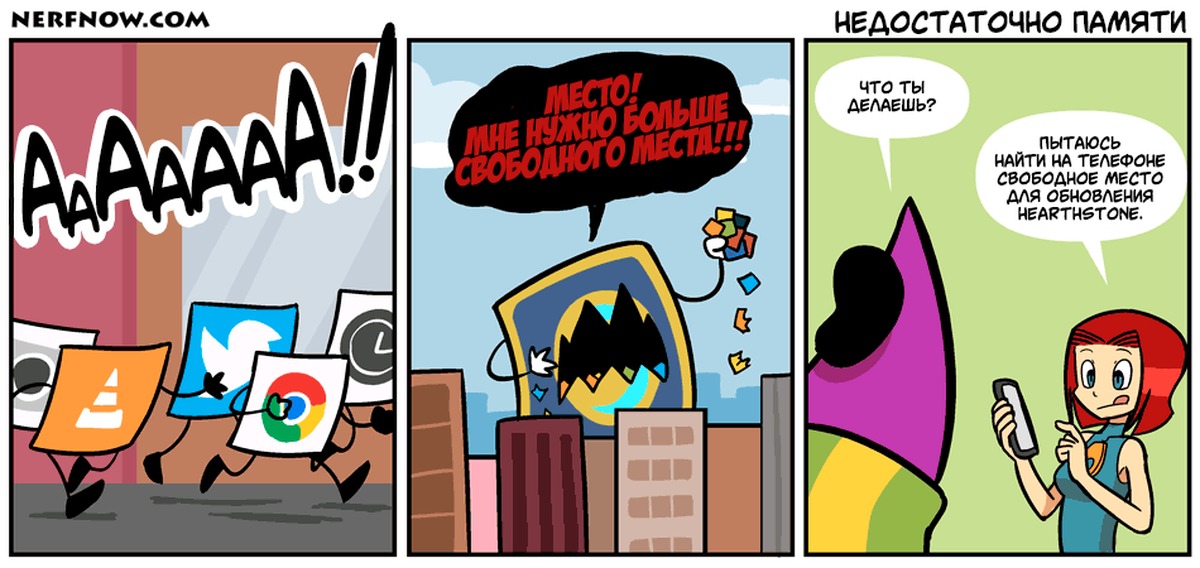
ПАМЯТЬ ЗАПОЛНЕНА. НЕДОСТАТОЧНО ПАМЯТИ на андроиде..
5 способов решения..
как очистить телефон.
Недостаточно памяти на устройстве..
Память устройства заполнена..
Способы решения проблемы..
Освободить память..
Заполнена память на телефоне андроид..
Заполнена память на планшете андроид..
Освободить память на андроиде..
Очистить память на андроиде..
Очистить внутреннюю память на андроиде..
Очистить оперативную память на андроиде..
MEMORY IS FULL..
#android.
play market.
как очистить телефон Android (Operating System), Software (Industry), недостаточно памяти андроид, на андроиде пишет недостаточно памяти, недостаточно свободной памяти андроид, почему андроид пишет недостаточно памяти, почему недостаточно памяти +на андроиде, ошибка недостаточно памяти андроид, андроид недостаточно памяти при установке, андроид пишет недостаточно свободной памяти, ошибка андроид недостаточно свободной памяти, недостаточно внутренней памяти на андроиде, память на android, google play,
Видео взято с канала: El San
Некоторые функции могут не работать.
 Недостаточно памяти РЕШЕНИЕ. Нету памяти андроид. Показать описание
Недостаточно памяти РЕШЕНИЕ. Нету памяти андроид. Показать описаниеПривет друг. Сегодняшнее видео я посветил такой распространенной проблеме на андроид как недостаточно памяти на телефоне. Многие из Вас в частности владельцы андроид телефонов Xiaomi или других марок телефонов Samsung, Huawei, OnePlus, Pocophone и др. постоянно сталкиваются с не хваткой памяти на устройстве. При том что памяти достаточно много в нём, все же приходит периодически сообщение мол нету памяти андроид, некоторые функции могут не работать. Особенно это наблюдается в телефонах сяоми. Да и сами подписчики заваливают директ с вопросами: “как очистить память на сяоми”, “нужен новый способ как освободить память на xiaomi”, как “выполпяется очистка сяоми от мусора” или бывает “какую папку нужно удалить что бы была память”….
Я решил детально изучить этот вопрос. Пролистал форумы, пересмотрел видео на ютубе о том как освободить память xiaomi. И решил всю информацию которую нашел по данной теме изучить и занялся структуризацией, таким образом отобрать топ 5 лучших способов которые помогут освободить память на устройстве. Некоторые функции могут не работать и Недостаточно памяти, мы избавимся от этих надписей..
Некоторые функции могут не работать и Недостаточно памяти, мы избавимся от этих надписей..
Всем приятного просмотра и не забывай ставить лайки и жми кнопку “Подписаться”..
• Соц. сети:
https://vk.com/v.poleznosti.
https://t.me/v_poleznosti.
https://instagram.com/v_poleznosti.
• Полезный плейлисты:
Полезное для Youtube: https://goo.gl/nvYHDx.
Полезные посылки с Китая: https://goo.gl/42CVnz.
Видео-уроки: https://goo.gl/JGFeuN.
Хаки для ВКОНТАКТА: https://goo.gl/qykMUK.
Полезное для Instagram: https://goo.gl/96DG5j.
Лайфхаки для жизни: https://goo.gl/RvoSyW.
Обзоры посылок: https://goo.gl/o09cp1.
#недостаточнопамяти #нетупамятиандроид #miui11
Видео взято с канала: Всякие полезности
Ошибка в Play Market, недостаточно памяти на устройстве.
Видео взято с канала: Mr. Quith
Андроид. Недостаточно свободной памяти
Видео взято с канала: Все об устройствах Андроид
КАК РЕШИТЬ ПРОБЛЕМУ НЕХВАТКИ ПАМЯТИ НА СМАРТФОНЕ И ПЛАНШЕТЕ
Видео взято с канала: О Т В Ё Р Т К А: канал домашнего мастера
Недостаточно места в памяти устройства android ОШИБКА GOOGLE PLAY
Показать описаниеКак расширить память на Android: https://youtu. be/b-Rghfnwy9Q.
be/b-Rghfnwy9Q.
НОВЫЙ СПОСОБ ПО ОЧИСТКЕ ПАМЯТИ НА ANDROID 2020: https://youtu.be/dAafU59FF4I.
Эти приложения следят за тобой: https://youtu.be/wR0AQp93bcE.
Способ №2 https://youtu.be/0dySZAA6fiA (2019).
Что делать если вылазит ошибка google play недостаточно места в памяти устройства. Google play error downloading.
ЕСЛИ Я ДЕЙСТВИТЕЛЬНО ПОМОГ БУДУ ОЧЕНЬ БЛАГОДАРЕН ЗА РУБЛИК ДОНАТ http://www.donationalerts.ru/r/poleznostitv.
Помощь проекту ВЕБ мани: R411443299270.
• Соц. сети:
https://vk.com/v.poleznosti.
https://t.me/v_poleznosti.
https://instagram.com/v_poleznosti.
• Плейлисты:
Все секреты, фишки, хаки для ВК: https://goo.gl/JlgBRy.
Верните деньги с покупок любого сайта: https://ali.epn.bz/?i=88c0b.
Лучшая партнёрка для заработка на YouTube: http://join.air.io/clickp.
Теги:
Ошибка google play, недостаточно места в памяти устройства, недостаточно места в памяти устройства андроид, недостаточно места в памяти устройства андроид как исправить, не хватает памяти на android, ошибка play market, google play error, google play android, google play error 491, ошибка 491 android, google play error downloading, google play android app download, игры на андроид, лучшие игры на андроид, лучшие игры на андроид 2015, обзоры игр на андроид
Видео взято с канала: Всякие полезности
Почему андроид пишет недостаточно памяти
Итак, у вас, точнее вашего телефона недостаточно памяти. Это в отличие от человеческой решается, только нужно узнать все нюансы, почему так происходит и что потом делать.
Это в отличие от человеческой решается, только нужно узнать все нюансы, почему так происходит и что потом делать.
Поэтому предвижу, что эта запись маленькой не получится (хотя пишу с оптимизацией), но ознакомившись со всеми аспектами почему постоянно недостаточно свободного места в памяти устройства андроид при скачивании приложений или обновлении, в дальнейшем ее должно хватать.
Мне уже не один раз приходило письмо типа скачиваю приложение, а андроид пишет недостаточно памяти хотя память есть.
Это вина не телефона, а ОС андроид, точнее разработчиков. Суть в том, что система определяет общедоступную память, а она в свою очередь разделена по конкретным категориям.
ВНИМАНИЕ: здесь вы должны запомнить, что в некоторых версиях андроид, в память где хранятся файлы (документы, музыка, видео) вы не можете установить приложения и наоборот.
Думаю, уже из этого одного предложения выше становится понятно почему андроид пишет, что свободной памяти нет, когда она есть – вы ее видите.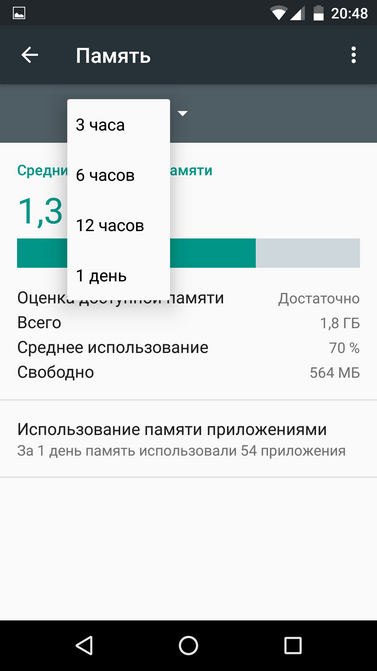
Чтобы в будущем у вас возникало меньше вопросов, рекомендую запомнить для чего нужны четыре папки.
В папке «system» хранятся системные файлы (там вам делать нечего), в «cache» хранится кэш или по-другому временные файлы (можете содержимое чистить, как смотрите здесь – память точно увеличится).
В папку «data» устанавливаются программы и сохраняются настройки системы. Четвертая папка «Sdcard», в которой хранится музыки, фото, видео и прочее.
На папке «Sdcrad» немного остановимся. Обычно она хранится во внутренней памяти устройства, но если вставите флешку, то переместится в нее.
ВАЖНО: под каждую папку (раздел) андроид выделяет определенное количество памяти. Так вот если папка «data», будет полностью заполнена, а в «Sdcrad» останется даже 6 ГБ свободного места, вы одинокого не сможете скачать и установить приложения, но увидите что свободная память есть.
Вот почему ваш андроид пишет недостаточно места в памяти, хотя вы заметили, что память есть., причем увеличить память папки «data» за счет «Sdcrad» возможности нет (хакерскими манипуляциями можно).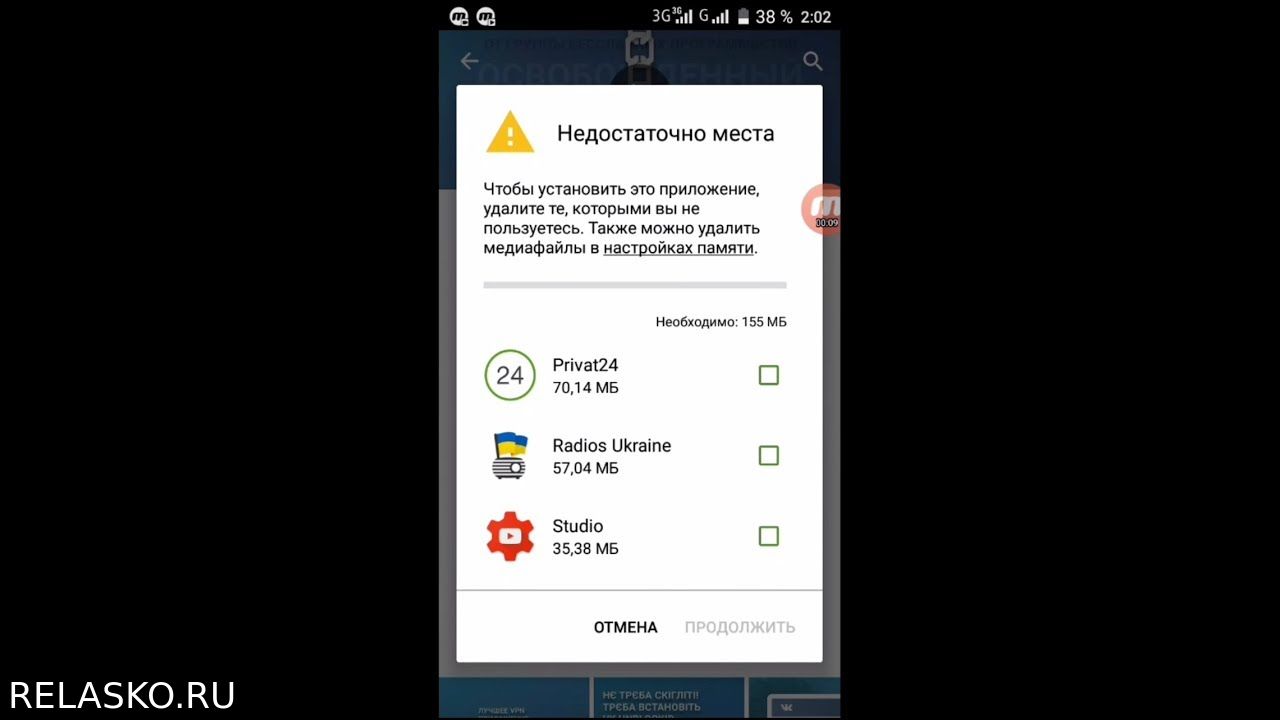 Что тогда делать? Решение есть. Давайте рассмотрим.
Что тогда делать? Решение есть. Давайте рассмотрим.
Известно ли вам что есть трюк превращающий флешку (карту памяти) во внутреннюю память телефона — вот описание — иногда это единственный способ увеличить память.
Что делать если андроид постоянно пишет памяти нет хотя свободной достаточно
Первый вариант напрашивается самостоятельно – просто удалить приложения лишние, если такие имеются – известно, что пятерка таких найдется почти у всех.
Вариант второй: если есть, а если нет, то приобрести флешку и сделать на нее перенос установленных приложений – соответственно внутреннее место освободится.
Вариант третий: сделать по умолчанию местом установки и хранения приложений не внутреннюю память, а флешку.
Продвинутый вариант: расширить память, только для этого потребуются рут права, после чего установить программу «Link2SD».
Вот только если у ваш андроид 5.0 и выше получить рут права не так просто, как в старых версиях и даже рискованно, чтобы не получить «кирпич».
В этом разделе описано все в общих чертах, для тех, кто спешит, но у кого есть время рекомендую читать дальше – узнать, как поступил я.
Что делать если телефон андроид пишет недостаточно свободного места – моя история
Я давно владелец Samsung Galaxy. До сих пор я не мог жаловаться, но в последнее время появилось сообщение о том, что приложение не может быть обновлено, потому что телефон не имеет достаточно места для этого процесса.
Все приложения устанавливаются по умолчанию во встроенную память телефона.
В большинстве владельцев она небольшая — только в последнее время в устройствах ее начало появляться значительно больше.
Развитие мобильного программного обеспечения привело к ситуации, когда стало нормально, что программы имеют десятки мегабайт, а некоторые из них близки к 100 MB.
Есть игры, которые имеют более 1 ГБ, но в их случае, дополнительные файлы самого приложения помещается на флешку.
Каждый производитель может настроить систему на свой вариант. Если не представляется возможным перенести приложение на карту sd стоит поискать программу, которая будет предлагать такую функцию.
Сколько свободного места не хватает
Мои проблемы начались, когда у меня осталось свободной только 250 MB. Теоретически, этого должно быть достаточно, но для обновления приложения «Facebook», такого количества оказалось недостаточно.
Другие приложения не сообщили о проблеме, но это было лишь вопросом времени, которое не задержалось.
Как получить больше памяти
Самый простой способ удаления приложений, которые не используются. С этого и началось, но все-таки доступная память не делала хорошего впечатления.
В этот момент я решил воспользоваться возможностью перенести установленные приложения на карту памяти (в андроид 4 есть встроенная функция и не нужно ничего устанавливать).
Какие приложения установлены на карте памяти
Решив, какие приложения перенести на карту памяти вы всегда должны задать себе вопрос, как часто они используется и при каких обстоятельствах.
В моем случае, наименее важными оказались игры, поэтому решил перенести их на флешку, основываясь на предположении о том, что программы для меня важнее.
Перемещение приложений на карту памяти
Перемещение приложений на флешку со встроенной очень простое. Просто зайдите в настройки приложения и выберите опцию для передачи на карту.
Через несколько секунд или несколько минут ожидания программы будут перемещены.
В целом проблема небольшого объема памяти в телефоне рано или поздно затрагивает каждого пользователя.
Наилучшее решение этой ситуации избавиться от приложений, которые до сих пор не используются, а редко используемые переместить на менее стратегическую карту sd.
Со временем проблема, которую я описал может быть больше, так как приложения становятся все более сложными и занимают все больше и больше места.
Таким образом, при замене телефона следует обратить внимание на доступную память телефона, ее разделение и можно ли использовать карту памяти. Вот и все, а кто желает большего рекомендую выполнить вот эти шаги. Успехов.
Навител Навигатор: недостаточно свободной памяти
Всем привет! Как только пришла теплая погода, так сразу же люди оживились и у многих проснулась тяга к автопутешествиям. А значит, в дело пошли навигаторы, ведь, как говорится, все тропинки в голове не удержишь. Но вопрос в том, что далеко не у каждого человека есть мощные аппараты, много еще осталось в ходу старых добрых китайцев на базе Windows CE.
Вот и ко мне в очередной раз обратился знакомый с просьбой обновить карты Навитела на одном из таких устройств. Когда-то давно я уже ставил на него навигационное ПО вот по этой инструкции. Но тогда был, кажется, 2016 год, поэтому сейчас нужно срочно обновляться.
Казалось бы, дело простое, но возникла одна проблема. После загрузки последнего релиза карт при прокладке больших маршрутов, в нашем случае была Москва, навигатор выдал ошибку следующего вида: недостаточно свободной памяти. А еще что-то написал про фрагментацию:
Навител Навигатор: недостаточно свободной памяти. Что за ошибка?
Да все просто, товарищи. Устройству не хватает оперативной памяти для работы. Ведь количество объектов на картах с каждым годом растет, а их обработка неизбежно требует больших вычислительных мощностей. Вот старенькие аппараты и вываливаются в такую ошибку.
Поэтому самое легкое, что можно сделать в такой ситуации, это вернуться к более ранней версии Навитела, а, соответственно, и карт. Поскольку они будут меньшими по размеру, данная проблема должна уйти сама собой. Но что делать в случае, если все-таки хочется установить самые свежие карты?
Навител Навигатор: недостаточно свободной памяти. Что делать?
Тогда придется немного поколдовать с настройками параметров программы. Процесс этот несложный, но все же требует определенных знаний и умений. Вам еще не страшно? Тогда давайте переходить к сути вопроса. Первым делом нужно удалить из файла скина navitel.ns2 ненужные разрешения экрана, которые грузят оперативную память устройства:
Лежит этот файл в каталоге навигационной программы, а узнать разрешение конкретного аппарата можно из логов утилиты PortTool (подробная инструкция по ссылке в начале статьи). В моем случае нужно оставить только две папки отмеченные стрелками на рисунке выше. Надо сказать, что папка svg есть только в последних версиях Навитела.
Так, идем дальше. Второй радикальной мерой будет сжатие исполняемого файла программы. Для этого необходимо воспользоваться приложением UPX Shell. Скачать его можно, например, по этой ссылке с форума 4pna.com (требуется регистрация).
Сам процесс очень простой. Открываем упаковщик запускных файлов, указываем путь до файла Navitel.exe, на флешке либо внутренней памяти навигатора, и нажимаем кнопку «Сжать»:
После этого размер exe-шника уменьшится в несколько раз, а это значит, что в оперативной памяти будет больше места. Теперь снова можно пробовать запускать Навител и проиндексировать карты. Если ошибка осталась, переходим к отключению ресурсоемких функций навигатора.
Как еще можно освободить память для Навител Навигатора?
Для начала рекомендую удалить общий файл предупреждений SpeedCam.txt, который лежит в каталоге программы. Он весит около 7 Мб, лучше его не использовать. Гораздо оптимальнее загрузить в директорию NavitelContent/Speedcams базу конкретного региона, где будет проходить будущий маршрут. Такой подход в разы снизит нагрузку на устройство:
Далее следуем по пути «Настройки-Карта» и отключаем такие графические опции, как сглаживание границ объектов и движения, плавное масштабирование. В придачу обязательно отказываемся от 3D моделирования:
После этого отключаем все типы POI-объектов. В крайнем случае можно оставить только автозаправочные станции:
Увы, но от полезных предупреждений об опасностях также придется отказаться. В городе можно оставить только опцию «Показывать полосы движения». Но ничего, будет повод внимательнее следить за дорожными знаками и камерами слежения:
После всех проделанных манипуляций, Навител Навигатор должен перестать выдавать ошибку о нехватке памяти. Если же вышеперечисленные решения ничем не помогли, значит, ваш прибор безнадежно устарел и новые релизы карт на нем не запустятся.
Вот и все, друзья, пишите в комментариях, что вы думаете по этому поводу. Если у вас есть личный опыт решения такой проблемы, напишите, пожалуйста, об этом в комментариях к статье. Будет интересно о нем узнать. На этом все пока и давайте в завершение посмотрим интересное видео.
Анализ бесплатной команды: что необходимо знать системному администратору Linux
бесплатно — популярная команда, используемая системными администраторами на платформах Unix / Linux. Это мощный инструмент, который дает представление об использовании памяти в удобочитаемом формате.
На странице man для этой команды указано, что free отображает общий объем свободной и используемой памяти в системе, включая физическое пространство и пространство подкачки, а также буферы и кеши, используемые ядром.Информация собирается путем синтаксического анализа / proc / meminfo .
Как и любая другая команда, free со временем претерпевала изменения, чтобы сделать ее вывод значимой и точной для принятия решений. В Red Hat Enterprise Linux (RHEL) 6 выходные данные несколько отличаются от выходных данных RHEL 7 и 8. Однако во всех этих версиях есть ключевые параметры, которые не меняются.
В RHEL 6 при вводе free -h (я использовал параметр -h для удобочитаемого формата) вывод будет примерно таким:
[root @ srv ~] # бесплатно -h
общее количество используемых бесплатных общих буферов кэшировано
Память: 94 г 44 г 49 г 161 м 993 м 1.3G
- / + буферы / кеш: 42 ГБ 52 ГБ
Своп: 15G 0B 15G (рисунок 1)
RHEL 7/8 отображает информацию, подобную приведенной ниже:
[root @ server1 ~] # бесплатно -h
всего использованного свободного общего баффа / доступного кеша
Mem: 15G 751M 1.2G 272M 13G 14G
Своп: 0B 0B 0B (рисунок 2)
RHEL 8 будет иметь вывод, аналогичный приведенному ниже:
[root @ tiger ~] # бесплатно -h
всего использованного свободного общего баффа / доступного кеша
Память: 819Mi 164Mi 146Mi 25Mi 509Mi 491Mi
Своп: 0B 0B 0B
(Рисунок 3)
Чтобы сделать вывод, указанный выше, более читабельным, команда предоставляет различные параметры:
бесплатно -b , -k , -m , -g : отображать объем памяти в байтах, килобайтах, мегабайт, соответственно free -h для вывода вывода в удобочитаемом формате. Пожалуйста, запустите free --help для получения дополнительной информации о параметрах.
Различные столбцы, отображаемые в различных выпусках выше, стремятся идентифицировать общую, используемую, свободную разделяемую память. Он также пытается отобразить память, хранящуюся в кеше и буферах.
Однако, как и в случае с большинством команд, соответствующие столбцы для проверки, которые могут быть интересны системному администратору при выполнении служебных операций или устранении неполадок, описаны ниже.
Red Hat Enterprise Linux 6
В случае RHEL 6 фокус должен быть на столбце — / + buffers / cache .
На рисунке 1 выше общий объем составляет 94 ГБ, используемый — 44 ГБ, а свободный — 49 ГБ. Эта система довольно загружена, но объем используемой оперативной памяти кажется высоким. Это не должно вызывать особого беспокойства, но администратору необходимо посмотреть на столбец — / + buffers / cache . Буферы / кеш-память — / + отображает используемую память как 42 ГБ и свободную память как 52 ГБ. Это означает, что фактическое количество используемой оперативной памяти составляет 42 ГБ, а не 44 ГБ.Значение 44 ГБ также включает кеш. Простой взгляд на используемое значение без учета кеша влияет на вашу интерпретацию производительности системы.
Буферы и кэшированные столбцы описаны ниже:
- буферов: память, используемая буферами ядра
- cached: пространство памяти, занятое кешем страницы.
Страницы кэша — это не что иное, как данные / файлы, которые копируются в ОЗУ, когда ядро выполняет операции чтения / записи на диске.Причина сохранения этих страниц в кэше — производительность ввода-вывода. Таким образом, ядро поддерживает эти файлы в ОЗУ и освобождает их всякий раз, когда они не требуются или когда пространство памяти запрашивается новым процессом / командой, предоставленной, когда в ОЗУ нет свободного места.
Red Hat Enterprise Linux 7/8
В RHEL 7/8 акцент должен быть на доступном столбце . В RHEL 7/8 буфер — / + / кэш был удален и заменен доступным столбцом .Буфер и кэш были объединены в буфер / кэш и имеют то же значение, что объяснено выше. Столбец available оценивает, сколько памяти доступно для запуска новых приложений без подкачки.
На рисунке 2 выше общий объем установленной ОЗУ составляет 15 ГБ, используемой — 751 МБ, а свободной — 1,2 ГБ. Используя те же рассуждения, что и в случае с RHEL 6, простой взгляд на используемое значение может привести к неправильному выводу. Использованный столбец также следует понимать, имея в виду столбец кеша.Имеется много кэширования с доступным значением 14 ГБ, что очень много, почти равно общему объему ОЗУ.
Когда системный администратор должен волноваться?
Исправная система с более чем достаточным объемом памяти после некоторой работы будет демонстрировать следующее ожидаемое и безвредное поведение:
- Свободная память близка к нулю или значительно мала
- используемой памяти близко к общему
- доступной памяти (или свободных — / + буферов / кеша) больше по сравнению с общим объемом памяти
- своп использованное значение не меняется
Однако системный администратор должен беспокоиться, если есть признаки, указывающие на подлинную ситуацию нехватки памяти.Ниже приведены некоторые из этих знаков:
- доступная память (или свободные — / + буферы / кеш) близка к нулю или значительно мала
- Используемые значения подкачки начинают увеличиваться или колебаться, поскольку в системе нет свободных страниц памяти, и поэтому она должна прибегать к использованию диска подкачки
- При проверке с помощью
grep -i kill / var / log / messages *илиdmesg | grep oom-killer
Подведение итогов
Команда free — очень полезная утилита, которая может многое рассказать системному администратору о том, что происходит на сервере.Умение распознавать различия между версиями free может помочь в более точной интерпретации вывода.
[Хотите попробовать Red Hat Enterprise Linux? Скачайте сейчас бесплатно. ]
Маленькая бесплатная библиотека, посвященная памяти Ротарианской рощи Буффало
Ротари-клуб Buffalo Grove недавно посвятил небольшую бесплатную библиотеку в парке Грин-Лейк памяти Патриса (Пат) Йоханнеса, который скончался весной 2021 года.
Пэт был ценным членом клуба и сделал успешную карьеру в сфере образования, в том числе был директором средних школ Буффало-Гроув и Сент-Вайатор. Поборник проектов по повышению грамотности, Пэт был преданным председателем стипендиальной программы Buffalo Grove Rotary в течение нескольких лет и сыграл важную роль в предоставлении стипендий на сумму более 20 000 долларов для поступающих в колледж старшеклассников из средних школ Buffalo Grove и Stevenson.
После церемонии посвящения, на которой присутствовали президент Ротари Буффало Гроув Бретт Робинсон и почти дюжина ротарианцев, они вместе с членами Клуба садов Буффало Гроув, Клуба львов Буффало Гроув, Экологического клуба средней школы Буффало Гроув, Буффало Группа экологических действий Grove и соседи по парку объединили усилия, чтобы посадить 240 растений, в основном деревья и кустарники, для нового дендрария в парке Green Lake.
Жителей Района приглашают посетить Маленькую бесплатную библиотеку, чтобы взять книгу и оставить книгу для других. Little Free Library — это некоммерческая организация 501, которая содействует обмену книгами в районе, с миссией вдохновлять читателей и расширять доступ к книгам. Организация работает для достижения своей миссии через глобальную сеть Маленьких бесплатных библиотек, которые полностью возглавляются добровольцами.
Спонсорами Маленькой бесплатной библиотеки являются Buffalo Grove Bank & Trust и Фонд публичной библиотеки Indian Trails.
Как устранить проблемы с памятью сервера Linux — Урок
Некоторое неожиданное поведение на стороне сервера иногда может быть вызвано ограничениями системных ресурсов.Linux по своей конструкции стремится использовать всю доступную физическую память как можно более эффективно, на практике ядро Linux следует основному правилу, согласно которому страница свободной оперативной памяти является потраченной впустую оперативной памятью. Система хранит в ОЗУ гораздо больше, чем просто данные приложений, что наиболее важно, зеркальные данные с накопителей для более быстрого доступа. Это руководство по отладке призвано объяснить, как определить, какая часть ресурсов фактически используется, и как распознать реальные проблемы с отключением ресурсов.
Попробуй UpCloud бесплатно! Разверните сервер всего за 45 секунд
Процесс неожиданно остановлен
Внезапно завершенные задачи часто являются результатом нехватки памяти в системе, когда вмешивается так называемый убийца нехватки памяти (OOM).Если задача прекращается для экономии памяти, она регистрируется в различных файлах журнала, хранящихся в / var / log /
.Вы можете искать в журналах сообщения об оповещениях о нехватке памяти.
sudo grep -i -r 'вне памяти' / var / log /
Grep просматривает все журналы в каталоге и поэтому покажет, по крайней мере, только что выполненную команду из /var/log/auth.log. Фактические отметки журнала процессов, убитых OOM, будут выглядеть примерно так.
Ядро: Недостаточно памяти: убить процесс 9163 (mysqld) с оценкой 511 или пожертвовать дочерним элементом
Примечания к журналу здесь показывают, что убитый процесс был mysqld с pid 9163 и оценкой OOM 511 на момент его уничтожения.Ваши сообщения журнала могут различаться в зависимости от дистрибутива Linux и конфигурации системы.
Если, например, процесс, важный для вашего веб-приложения, был остановлен в результате нехватки памяти, у вас есть несколько вариантов: уменьшить объем памяти, запрашиваемый процессом, запретить процессам чрезмерное использование памяти или просто добавить больше памяти к конфигурации вашего сервера.
Текущее использование ресурсов
Linux поставляется с несколькими удобными инструментами для отслеживания процессов, которые могут помочь в выявлении возможных сбоев в работе ресурсов.Вы можете отслеживать использование памяти, например, с помощью команды ниже.
бесплатно -h
Команда распечатывает текущую статистику памяти, например, в системе с 1 ГБ вывод будет примерно таким, как в примере ниже.
всего используемых свободных общих буферов кэшировано Mem: 993M 738M 255M 5.7M 64M 439M - / + буферы / кеш: 234M 759M Своп: 0B 0B 0B
Здесь важно различать используемую приложением память, буферы и кеши.В строке вывода Mem кажется, что почти 75% нашей оперативной памяти занято, но опять же, более половины используемой памяти занято кэшированными данными.
Разница в том, что хотя приложения резервируют память для собственного использования, кэш — это просто обычно используемые данные жесткого диска, которые ядро временно хранит в пространстве ОЗУ для более быстрого доступа, что на уровне приложения считается свободной памятью.
Имея это в виду, легче понять, почему используемая и свободная память указаны дважды, во второй строке удобно рассчитывать фактическое использование памяти с учетом объема памяти, занятого буферами и кешем.
В этом примере система использует всего 234 МБ из всех доступных 993 МБ, и ни один процесс не подвергается непосредственной опасности быть остановленным для экономии ресурсов.
Еще один полезный инструмент для мониторинга памяти — «top», который отображает полезную постоянно обновляемую информацию о процессах памяти и использовании ЦП, времени выполнения и другую статистику. Это особенно полезно для определения ресурсоемких задач.
верх
Список можно прокручивать с помощью кнопок Page Up и Page Down на клавиатуре.Программа работает на переднем плане до тех пор, пока не будет отменена нажатием клавиши «q» для выхода. Использование ресурсов показано в процентах и дает легкий обзор рабочей нагрузки вашей системы.
вверху - 17:33:10 до 6 дней, 1:22, 2 пользователя, средняя нагрузка: 0,00, 0,01, 0,05
Задачи: всего 72, запущено 2, спит 70, остановлено 0, зомби 0
% ЦП: 0,3 мкс, 0,0 си, 0,0 нi, 99,7 id, 0,0 wa, 0,0 hi, 0,0 si, 0,0 st
KiB Mem: всего 1017800, используется 722776, свободно 295024, буферов 66264
KiB Swap: всего 0, 0 используется, 0 бесплатно.484748 кэшированных Mem
PID ПОЛЬЗОВАТЕЛЬ PR NI VIRT RES SHR S% CPU% MEM TIME + COMMAND
1 корень 20 0 33448 2784 1448 S 0,0 0,3 0: 02,91 инициализации
2 корень 20 0 0 0 0 S 0,0 0,0 0: 00.00 kthreadd
3 корень 20 0 0 0 0 S 0,0 0,0 0: 00,02 ksoftirqd / 0
5 корень 0-20 0 0 0 S 0,0 0,0 0: 00.00 kworker / 0: 0H
6 корень 20 0 0 0 0 S 0,0 0,0 0:01.92 kworker / u2: 0
7 корень 20 0 0 0 0 S 0,0 0,0 0: 05,48 rcu_sched
В приведенном выше примере выходных данных система находится в режиме ожидания, а использование памяти является номинальным.
Проверьте, не подвержен ли ваш процесс риску
Если память вашего сервера израсходована до такой степени, что это может угрожать стабильности системы, убийца нехватки памяти выберет, какой процесс удалить, на основе многих переменных, таких как объем выполненной работы, которая будет потеряна, и общий объем памяти. освобожден.Linux ведет счет для каждого запущенного процесса, который представляет собой вероятность того, что процесс будет остановлен в ситуации OOM.
Эта оценка хранится в файле в / proc /
пс, доп. | grep <имя процесса>
Вывод команды при поиске mysql, например, будет аналогичен приведенному ниже примеру.
MySQL 5872 0,0 5,0 623912 51236? SSL Jul16 2:42 / usr / sbin / mysqld
Здесь идентификатор процесса — это первое число в строке, в данном случае 5872, которое затем можно использовать для получения дополнительной информации об этой конкретной задаче.
cat / proc / 5872 / oom_score
Считывание этого дает нам единственное числовое значение для вероятности того, что процесс будет остановлен убийцей OOM. Чем выше число, тем больше вероятность того, что задача будет выбрана в случае возникновения ситуации нехватки памяти.
Если ваш важный процесс имеет очень высокую оценку OOM, возможно, процесс расходует память и его следует изучить. Однако просто высокая оценка OOM, если использование памяти в остальном остается номинальным, не является поводом для беспокойства. Убийцу OOM можно отключить, но это не рекомендуется, поскольку это может вызвать необработанные исключения в ситуациях нехватки памяти, что может привести к панике ядра или даже к остановке системы.
Отключить после фиксации
В основных дистрибутивах Linux ядро по умолчанию позволяет процессам запрашивать больше памяти, чем в настоящее время свободно в системе, чтобы улучшить использование памяти.Это основано на эвристике, согласно которой процессы никогда не используют всю запрашиваемую память. Однако, если ваша система подвержена риску нехватки памяти, и вы хотите предотвратить потерю задач из-за убийцы OOM, можно запретить чрезмерное выделение памяти.
Для изменения того, как система обрабатывает вызовы overcommit, в Linux есть приложение под названием «sysctl», которое используется для изменения параметров ядра во время выполнения. Вы можете перечислить все параметры, управляемые sysctl, используя следующее.
судо sysctl -a
Конкретные параметры, управляющие памятью, очень образно названы vm.overcommit_memory и vm.overcommit_ratio. Чтобы изменить режим чрезмерной фиксации, используйте следующую команду.
судо sysctl -w vm.overcommit_memory = 2
У этого параметра 3 разных значения:
- 0 означает «Оценить, достаточно ли у нас ОЗУ»
- 1 равно «Всегда разрешать»
- 2, который используется здесь, сообщает ядру: «Скажи нет, если в системе нет памяти».
Важная часть изменения режима overcommit — не забыть также изменить overcommit_ratio.Когда overcommit_memory установлено в 2, зафиксированному адресному пространству не разрешается превышать пространство подкачки плюс этот процент физической RAM. Чтобы использовать всю память системы, используйте следующую команду.
судо sysctl -w vm.overcommit_ratio = 100
Эти изменения применяются немедленно, но будут действовать только до следующей перезагрузки системы. Чтобы изменения оставались постоянными, те же значения параметров необходимо добавить в sysctl.conf –file. Откройте файл конфигурации для редактирования.
Судо нано /etc/sysctl.conf
Добавьте такие же строки в конец файла.
vm.overcommit_memory = 2 vm.overcommit_ratio = 100
Сохраните изменения (ctrl + O) и выйдите (ctrl + X) из редактора. Ваш сервер будет считывать конфигурации каждый раз при загрузке и предотвращать чрезмерное использование памяти приложениями.
Добавьте больше памяти вашему серверу
Самый безопасный и перспективный вариант решения проблем нехватки памяти — это увеличение объема памяти в вашей системе.В традиционной серверной среде вам нужно будет заказать новые модули памяти, дождаться их прибытия и установить их в свою систему, но с облачными серверами все, что вам нужно сделать, это увеличить объем ОЗУ, который вы хотите иметь в своем распоряжении. Панель управления UpCloud.
Войдите в свою панель управления UpCloud, перейдите к списку серверов и откройте сведения о своем сервере, щелкнув его описание. На вкладке «Общие настройки сервера» справа есть раздел «Параметры ЦП и памяти».Во время работы вашего сервера вы заметите, что эти параметры неактивны, это связано с тем, что их можно безопасно изменить только тогда, когда сервер выключен.
Выключите сервер с помощью параметра «Запрос на завершение работы» слева на той же странице и нажмите «ОК» в диалоговом окне подтверждения. Обычно для полного выключения сервера требуется некоторое время, но после того, как он получит доступ к настройкам ЦП и памяти, вам не придется обновлять страницу.
Теперь у вас будет два варианта увеличения объема оперативной памяти в вашей системе:
- Выберите более крупный предварительно сконфигурированный экземпляр в раскрывающемся меню «Конфигурация».
- Выберите пользовательскую конфигурацию в том же поле, а затем используйте ползунок под ним.
Ползунок позволяет выбрать значение с шагом 1 ГБ, чтобы изменить ОЗУ на желаемую конфигурацию. Изменение конфигурации вашего сервера также влияет на цену вашего сервера. Чтобы увидеть соответствующие цены для каждого предварительно настроенного параметра или пользовательской конфигурации, проверьте параметры конфигурации сервера при развертывании нового сервера.
После того, как вы выбрали новую конфигурацию сервера, просто нажмите кнопку «Обновить» справа, и изменения будут внесены немедленно.Затем вы можете снова запустить свой сервер с увеличенной оперативной памятью.
Если вы выбрали более крупный предварительно сконфигурированный вариант, обратитесь к нашему руководству по изменению размера хранилища, чтобы узнать, как выделить вновь добавленное дисковое пространство.
Над «луной» с Маленькой бесплатной библиотекой в честь Зайны — 32963 Особенности, Люди
Новая Маленькая бесплатная библиотека, спонсируемая Ротари-клубом Веро-Бич Оушенсайд, продолжит наследие очаровательной маленькой девочки Зайны «Зи» Коннолли , которая умерла несколько лет назад, не дожив до своего третьего дня рождения, проиграв битву с талассемией, редким заболеванием крови, также известным как анемия Кули.
Жительница Веро-Бич Мэри Коннолли, бабушка Зайны по отцовской линии, видела несколько маленьких бесплатных библиотек по всему городу и обратилась в Ротари-клуб, чтобы узнать, можно ли построить одну из них в честь маленькой девочки, любимой книгой которой была «Спокойной ночи, луна». . »
Элейн Джонс, бывший президент и председатель клуба RI Foundation, заявила, что их Ротари-клуб уже спонсировал две другие Маленькие библиотеки, одну в Феллсмире, а другую на 14-й авеню в Веро-Бич, и они были рады помочь.
Организация «Маленькая бесплатная библиотека», девиз которой — «Возьми книгу — верни книгу», — это некоммерческая организация в Висконсине, основанная в 2009 году с целью расширения доступа к книгам для всех посредством обмена книгами под руководством добровольцев. В настоящее время во всем мире существует более 100 000 маленьких бесплатных библиотек.
«Когда Мэри позвонила в Ротари, конечно, ротарианцы начали действовать, и они осуществили эту мечту для нее», — сказал Джонс.
Они получили разрешение от города Веро-Бич разместить библиотеку рядом с детской площадкой в самом южном конце Риверсайд-парка, чтобы она была легко доступна для юных читателей.Город также предоставил новые скамейки, и Ротари Клуб планирует поставить поблизости небольшой стол для пикника.
На недавней церемонии открытия присутствовали члены семьи и друзей Зайны, ротарианцы, а также представители города и округа.
Джонс указал, что ротарианец Джим Паркс построил прочную библиотеку с двумя полками, а художница Барбара Шарп нарисовала ее красочными произведениями искусства. Она основала дизайн на фреске, которая была нарисована в спальне Зайны, и на ней были изображены некоторые из вещей, которые она любила — совы, пузыри, бабочки и фиолетовый цвет.
«За свою короткую жизнь она коснулась очень многих людей в обществе», — сказала Нур Бакери, бабушка Зайны по материнской линии.
Коннолли сказал, что «Z» была «красивой девушкой с жизнерадостным энтузиазмом, чьи надежда, храбрость и улыбка были заразительны для всех тех, кому посчастливилось знать ее».
Уже пожертвовано более 100 детских книг, и Коннолли и некоторые друзья позаботятся о содержании библиотеки. Она сказала, что у каждой книги в библиотеке есть штамп в памяти Зайны с хэштегом «Будь счастлив».
Во время церемонии Бакери подняла свой телефон, чтобы родители Зайны, живущие в Нью-Йорке, Майкл и Сара Коннолли, могли наблюдать за церемонией. Позже Мэри Коннолли поделилась, что Зайна навсегда останется ангелом-хранителем для двух сыновей пары, которые родились после ее смерти.
«Я чрезвычайно благодарен всем, кто сделал эту Маленькую бесплатную библиотеку реальностью. Это был проект тяжелой работы, любви и терпения », — сказал Коннолли. «Это особый способ продолжить чтить ее память в сердцах и умах будущих поколений.Она сегодня с нами ».
Были выданы маленькие карточки с заразительной ухмылкой Зайны с одной стороны, а с другой — информация о Фонде Кули по борьбе с анемией, который является мировым лидером в области медицинских исследований в области лечения и передового лечения этой болезни. В настоящее время для лечения необходимо, чтобы пациенты переносили регулярные переливания крови, чтобы выжить. В случае Зайны переливания проводились каждые три недели.
Для получения дополнительной информации посетите thalassemia.org, littlefreelibrary.org или ротационный vboceanside.org.
Фото Кайлы Джонс
Когда следует беспокоиться об уровне памяти в Linux
Нехватка памяти в системе Linux, как правило, , а не , является признаком серьезной проблемы. Почему? Потому что здоровая система Linux будет кэшировать активность диска в памяти, в основном поглощая неиспользуемую память, что очень хорошо.
Другими словами, это не позволяет памяти тратить зря.Он использует свободную память для увеличения скорости доступа к диску, и делает это , не забирая память у запущенных приложений. Такое кэширование памяти, как вы понимаете, в сотни раз быстрее, чем работа напрямую с жесткими дисками (HDD), и значительно быстрее, чем твердотельные накопители. Полная или почти полная память обычно означает, что система работает настолько эффективно, насколько это возможно, а не то, что у нее возникают проблемы.
Как работает кэширование
Кэширование диска просто означает, что система использует неиспользуемые ресурсы (свободную память) для ускорения чтения и записи на диск.Приложения ничего не теряют и в большинстве случаев могут получить больше памяти, когда им это нужно. Кроме того, кэширование диска не заставляет приложения прибегать к использованию подкачки. Вместо этого память, используемая для кэширования диска, всегда возвращается немедленно, когда это необходимо, и содержимое диска обновляется.
Основные и второстепенные сбои страниц
Системы Linux выделяют память процессам, разбивая физическую память на фрагменты, называемые «страницами», а затем отображают эти страницы в виртуальную память процесса. Страницы, которые больше не используются, могут быть удалены из памяти, даже если связанный процесс все еще выполняется.Когда процессу нужна страница, которая больше не отображается или больше не находится в памяти, генерируется ошибка. Таким образом, «сбой» не означает «ошибка», а означает «недоступен», и сбои играют важную роль в управлении памятью.
Незначительная ошибка означает, что страница находится в памяти, но не выделена запрашивающему процессу или не помечена как присутствующая в блоке управления памятью. Серьезная ошибка означает, что страница больше не находится в памяти.
Если вы хотите понять, как часто возникают незначительные и серьезные ошибки страниц, попробуйте команду ps , подобную этой.Обратите внимание, что мы просим перечислить поля, связанные с ошибками страниц и командами. Из вывода были пропущены многочисленные строки. MINFL отображает количество мелких неисправностей, а MAJFL представляет количество основных неисправностей.
$ ps -eo min_flt, maj_flt, cmd
MINFL MAJFL CMD
230760150 / usr / lib / systemd / systemd --switched-root --system --deserialize 18
0 0 [kthreadd]
0 0 [rcu_gp]
0 0 [rcu_par_gp]
0 0 [kworker / 0: 0H-kblockd]
...
166 20 gpg-agent --homedir / var / lib / fwupd / gnupg --use-standard-socket --daemon
525 1 / usr / libexec / gvfsd-trash --spawner: 1.16 / org / gtk / gvfs / exec_spaw / 0
4966 4 / usr / libexec / gnome-терминальный-сервер
3617 0 баш
0 0 [kworker / 1: 0H-kblockd]
927 0 gdm-session-worker [pam / gdm-пароль]
Чтобы сообщить об отдельном процессе, вы можете попробовать следующую команду:
$ ps -o min_flt, maj_flt 1 MINFL MAJFL 230064 150
Вы также можете добавить другие поля, такие как UID и GID владельца процесса.
$ ps -o min_flt, maj_flt, cmd, args, uid, gid 1 MINFL MAJFL CMD КОМАНДА UID GID 230064150 / usr / lib / systemd / systemd - / usr / lib / systemd / systemd - 0 0
Насколько полно заполнено?
Один из способов лучше понять, как используется память, — это команда free -m .Опция -m сообщает числа в мебибайтах (MiB) вместо байтов.
$ бесплатно -м
всего использованного свободного общего баффа / доступного кеша
Мем: 3244 3069 35 49 140 667
Своп: 3535 0 3535
Обратите внимание, что «свободная» (неиспользуемая) память может быть на низком уровне, в то время как «доступная» (доступная для запуска новых приложений) может сообщать большее количество. Стоит обратить внимание на различие между этими двумя областями.Доступен означает, что его можно восстановить и использовать при необходимости, а бесплатный означает, что он доступен сейчас.
Когда беспокоиться
Если производительность в системах Linux кажется хорошей — приложения реагируют, командная строка не показывает никаких признаков проблемы — скорее всего, система в хорошем состоянии. Имейте в виду, что некоторые приложения могут тормозить по какой-то причине, не влияющей на систему в целом.
Чрезмерное количество аппаратных сбоев действительно может указывать на проблему, но сбалансируйте это с наблюдаемой производительностью.
Хорошее эмпирическое правило — беспокоиться, когда объем доступной памяти близок к нулю или когда значение поля «swap used» увеличивается или заметно колеблется. Не волнуйтесь, если «доступная» цифра представляет собой разумный процент от общей доступной памяти, как в приведенном выше примере:
$ бесплатно -m
всего использованного свободного общего баффа / доступного кеша
Мем: 3244 3069 35 49 140 667
Своп: 3535 0 3535
Производительность Linux усложняется
Помимо всего прочего, память в системе Linux может заполняться, а производительность снижаться.Только не воспринимайте один отчет об использовании памяти как признак того, что ваша система в неисправности.
Управление памятью в системах Linux затруднено из-за мер, принятых для обеспечения наилучшего использования системных ресурсов. Не позволяйте первоначальному появлению полной памяти обмануть вас, заставляя поверить в то, что ваша система в беде, когда это не так.
Присоединяйтесь к сообществам Network World на Facebook и LinkedIn, чтобы комментировать самые важные темы.Авторские права © 2019 IDG Communications, Inc.
Маленькая бесплатная библиотека — Публичная библиотека Флориды
FPL выделяет две новые маленькие бесплатные библиотеки30 октября 2020 г. Пресс-релиз
В субботу, 24 октября 2020 года, FPL чествовал благотворителей библиотеки, открыв две новые Маленькие бесплатные библиотеки. В 11 часов утра любители библиотеки собрались на Северной Мэйн-Стрит, 51, чтобы открыть Маленькую бесплатную библиотеку в честь Питсо Мафата и его жены Лорнар.Мафата родом из Южной Африки и приехала в США в 1964 году в составе актерской труппы, которая представила на Бродвее пьесу Алана Патона « Sponono ». Когда актеры попросили убежища вместо того, чтобы вернуться к опасностям апартеида в Южной Африке, преподобный доктор Мартин Лютер Кинг-младший вмешался в их дела. Мафата стал гражданином США и выступал на телевидении и на Всемирной выставке, где познакомился с Лорнаром, танцором и уроженцем Нью-Йорка. Она стала директором Mafata Dance Company, труппы современного танца в Нью-Йорке и Уорике, и умерла в 2018 году.После переезда в округ Ориндж он посетил несколько библиотек, прежде чем нашел дом в FPL. «Все здесь такие дружелюбные, и я чувствую себя семьей», — сказал он. Расположение Маленькой бесплатной библиотеки на Норт-Мэйн-стрит было предоставлено округом Свободной школы Союза Флориды.
Директор ФПЛ Мадлен Фолино с Питсо Мафата
После посвящения сторонники библиотеки направились к открытию второй Маленькой бесплатной библиотеки на Южной Мейн-стрит, 69, перед домом попечителя FPL Кевина и Николя Ланделлов.Маленькая бесплатная библиотека была посвящена памяти Мэри Фиш Кимечик (1932–2009), которая десятилетиями жила через улицу, воспитывая своих детей Питера, Джоэла и Пегги. «Мисс Мэри» была волонтером в программе дошкольного образования библиотеки в течение многих лет и оказывала бабушку прикосновение многим детям и родителям, уверяя их, что они выживут в разлуке, и твердо говорила им не плакать. Она любила читать, и ее восторженные отзывы о последней книге вызвали множество дискуссий в библиотеке.
Члены семьи Кимечик на открытии LFL памяти Марии Фиш Кимечик
Первая Маленькая бесплатная библиотекаFPL расположена на крыльце Roe Brothers, Inc. по адресу 65 Maple Ave. Жителям предлагается прогуляться по деревне и посетить одну или все Маленькие бесплатные библиотеки, чтобы подобрать книги для всех возрастов. Для получения дополнительной информации звоните в библиотеку по телефону 845-651-7659.
В Маленькой бесплатной библиотеке Флориды всегда есть книги
Маленькая бесплатная библиотека, расположенная на крыльце Roe Brothers, Inc.
Руководитель тиража FPL, Эшли Бароч, все настроено на то, чтобы Маленькая бесплатная библиотека FPL была чистой и готова к тому, чтобы посетители могли выбрать книгу. «Бери книгу, не оставляй»
29 апреля 2020 г. Пресс-релизы e
Есть книги? Маленькие бесплатные библиотеки есть, и пять из них находятся в городе Уорик. Согласно сайту Little Free Library, littlefreelibrary.org есть один в деревне Уорик, один в городе, два в деревне Пайн-Айленд и один в деревне Флорида. Движение «Маленькая свободная библиотека» побуждает отдельных лиц и общественные организации устанавливать небольшие книгохранилища с книгами, которые можно взять с собой бесплатно, под девизом «Возьми книгу, оставь книгу». Некоторые маленькие бесплатные библиотеки — это не более чем пара полок, защищенных от непогоды. Другие — дико экстравагантные и нестандартные, красочные творения, посвященные теме, жанру или историческому зданию и построенные с любовью к деталям.Зарегистрированные и признанные Маленькие бесплатные библиотеки можно найти на глобальной карте официального сайта вместе с их широтой и долготой, а также информацией об их зарегистрированных стюардах. Маленькие бесплатные библиотеки помогают свести к минимуму боль, которую испытывают читатели всех возрастов сейчас, когда публичные библиотеки закрыты из-за коронавируса Covid-19.
Для округа Ориндж перечислено четырнадцать маленьких бесплатных библиотек, некоторые из которых обслуживаются отдельными лицами в их домах, а другие обслуживаются в общественных местах скаутскими группами или группами 4-H.Номер 39953, пятая Маленькая бесплатная библиотека в округе, находится по адресу Roe Brothers, Inc. на Мэйпл-авеню, 65 во Флориде, и является единственным местом, где Маленькая бесплатная библиотека установлена и обслуживается публичной библиотекой. С 2016 года Публичная библиотека Флориды в партнерстве с Roe Brothers, семейным бизнесом по производству скобяных изделий и пиломатериалов, снабжает и обслуживает библиотеку на крыльце магазина. Библиотека была спроектирована и построена клубом FPL Tween под наблюдением взрослых добровольцев и установлена к 130 годовщине годовщины Roe Brother.Его дизайн перекликается с архитектурой обновленных досок и реек магазина, а медная крыша сделана потомком Роу Тимом Билингом, одним из нынешних владельцев магазина. Два удобных кресла-качалки укрепляют библиотеку на крыльце магазина, а бесплатный выбор книг доступен круглосуточно и без выходных в центре деревни, что удобно для пешеходов и водителей.
ИнспекторFPL, Эшли Бароч, которую обычно можно увидеть за стойкой регистрации, активно проверяет библиотечные материалы и предлагает предложения о том, что читать дальше, регулярно снабжает миниатюрное местоположение библиотеки книгами для всех возрастов из-за текущего высокого спроса .С тех пор, как в середине марта губернатор Куомо оставался дома, Эшли семь раз наполняла Маленькую бесплатную библиотеку свежевычищенными книгами. Хотя девиз «Маленькая бесплатная библиотека» обычно предполагает пожертвования, она просит, чтобы в эти дни карантина девиз был изменен на «Возьми книгу, а не оставляй». Из-за отмены апрельских и майских продаж подержанных книг «Друзья ФПЛ» в библиотеке имеется множество подаренных книг в хорошем состоянии, и она не принимает пожертвований книг во время закрытия.Эшли обещает, что Маленькая бесплатная библиотека будет заполнена множеством хороших вариантов. Для отчаявшихся читателей, ищущих своего любимого автора или жанра, Эшли попытается найти идеальную книгу и оставит ее для вас. Вы можете связаться с ней по электронной почте [email protected] или оставив сообщение по телефону (845) 651-7659. Вы уже посещаете Маленькую бесплатную библиотеку Флоридской публичной библиотеки в Roe Brothers? Свяжитесь с нами и дайте нам знать. Отправьте свои фотографии по адресу [email protected] или отметьте Публичную библиотеку Флориды в своих сообщениях в Facebook и / или Instagram.
Маленькая бесплатная библиотека открылась во Флориде8 июня 2016 г. Пресс-релиз
В субботу, 4 июня 2016 г., Публичная библиотека Флориды и Roe Brothers, Inc. представили совместный проект, работа над которым велась несколько месяцев назад: Маленькая бесплатная библиотека на крыльце недавно отремонтированного хозяйственного магазина и лесного склада Роу на Мэйпл-авеню, 65. Флорида. Поводом послужила 130- годовщина годовщины этого исторического центра делового сообщества Флориды, открытого в 1886 году на территории, ранее принадлежавшей железной дороге Эри, которая когда-то проходила через Флориду для обслуживания местных ферм.В настоящее время магазином управляют потомки Роу Арнольд Билинг и сыновья Тим и Скотт. Билинги также являются потомками семьи Сьюард, столь известной в истории Флориды.
Маленькая бесплатная библиотека была построена членами библиотечного подросткового клуба, учениками четвертого и пятого классов, которые работали под руководством нескольких местных волонтеров. Архитектор и недавно избранный попечитель библиотеки Сесилия Лиллард наблюдала за процессом проектирования и учила студентов, как представлять, планировать и рисовать проекты конструкции.Строительством руководил мастер по дереву Боб Персинг, инженер на пенсии из Принстона. Финансирование проекта было предоставлено за счет гранта, направленного библиотеке сенатором штата Джоном Дж. Боначичем. Roe Brothers также пожертвовали материалы, а Тим Биллинг создал блестящую медную крышу для миниатюрной библиотеки, которая также имеет дизайн доски и реек, отражающий стиль здания Roe, обновленный DeGraw и DeHaan Architects.
Маленькая бесплатная библиотека теперь открыта для работы и снабжена книгами в мягкой обложке для летнего чтения, детскими книгами и учебниками по ремонту дома, столярным работам и ремонту.Все книги переданы в дар FPL и могут быть получены бесплатно. Закладки и листовки по программам библиотеки также доступны в отделениях небольшой библиотеки. Компания Roe Brothers предоставила кресла-качалки для крыльца и поилку домашних животных, поэтому покупатели магазинов, соседи и прохожие, как люди, так и четвероногие, могут сесть, остаться и почитать.
Движение «Маленькая бесплатная библиотека» со штаб-квартирой в Хадсоне, штат Висконсин, — это всемирная попытка сделать книги доступными для всех.Его девиз — «Возьми книгу, оставь книгу». Маленькие бесплатные библиотеки могут создаваться отдельными лицами, предприятиями или любым, кто хочет взять на себя ответственность. Публичная библиотека Флориды будет распоряжаться библиотекой и снабжать ее материалами для чтения, в то время как Roe Brothers позаботится о техническом обслуживании. Заказан изготовленный на заказ деревянный знак с официальным регистрационным номером и логотипом Little Free Library, а GPS-координаты новой библиотеки в ближайшее время также будут включены на глобальную карту на сайте www.LittleFreeLibrary.org.
«Мы благодарим Арнольда, Тима и Скотта Билинга за их поддержку чтения», — сказала директор библиотеки Мадлен Фолино. «С ними было невероятно легко работать, и мы с нетерпением ждем многих счастливых лет сотрудничества с ними в этом информационном проекте. На самом деле, нам бы очень хотелось иметь больше маленьких бесплатных библиотек во Флориде, если кто-нибудь может предложить другие сайты. Сейчас мы изучаем этот вопрос, но полагаем, что в округе Ориндж есть только две другие Маленькие бесплатные библиотеки ».
Использование памяти на хосте
Особенности | Документация | База знаний | Дискуссионные форумыНазад СОДЕРЖАНИЕ Последний Следующий
Использование памяти на хосте
Операционные системы хоста плохо себя ведут, когда им не хватает свободной памяти для собственного использования.Когда в хост-операционной системе Windows или Linux не хватает оперативной памяти для собственного использования, она «ломается» — она постоянно меняет свои части между оперативной памятью и файлом подкачки на диске. Чтобы защитить себя от виртуальных машин, вызывающих перегрузку хоста, VMware Workstation вводит ограничение на общий объем оперативной памяти, которая может быть использована виртуальными машинами.
Некоторая память должна быть доступна на хосте, чтобы хост мог правильно работать во время работы виртуальных машин. Объем памяти, зарезервированной для хоста, зависит от операционной системы хоста и размера памяти главного компьютера.
Совместное использование памяти
Многие рабочие нагрузки предоставляют возможности для совместного использования памяти между виртуальными машинами. Например, на нескольких виртуальных машинах могут быть запущены экземпляры одной и той же гостевой операционной системы, загружены одни и те же приложения или компоненты, либо они могут содержать общие данные.
VMware Workstation использует запатентованную технику прозрачного совместного использования страниц для безопасного устранения избыточных копий страниц памяти. При совместном использовании памяти рабочая нагрузка часто потребляет меньше памяти, чем при работе на физическом компьютере.В результате система может эффективно поддерживать более высокие уровни избыточной нагрузки. Объем памяти, сэкономленный за счет совместного использования памяти, сильно зависит от характеристик рабочей нагрузки. Рабочая нагрузка, состоящая из множества почти идентичных виртуальных машин, может освободить более 30 процентов памяти, в то время как более разнообразная рабочая нагрузка может привести к экономии менее 5 процентов памяти.
Совместное использование памяти VMware Workstation выполняется как фоновая операция, которая ищет возможности для совместного использования с течением времени. Объем сохраненной памяти может изменяться со временем; для довольно постоянной рабочей нагрузки сумма обычно увеличивается медленно, пока не будут использованы все возможности совместного использования.
Указание объема оперативной памяти, используемой всеми виртуальными машинами
Второй параметр конфигурации, который вы можете установить, — это объем оперативной памяти, который VMware Workstation может зарезервировать для всех работающих виртуальных машин вместе взятых. Чтобы установить этот параметр, перейдите в меню Edit > Preferences > Memory .
Параметр зарезервированной памяти указывает максимальный объем ОЗУ, который разрешено использовать VMware Workstation. Но эта память заранее не выделяется.Даже если несколько виртуальных машин работают одновременно, VMware Workstation может использовать только часть указанной здесь оперативной памяти. Любая неиспользуемая оперативная память доступна для использования другими приложениями. Если вся указанная здесь оперативная память используется одной или несколькими виртуальными машинами, операционная система хоста не может использовать эту оперативную память сама или разрешить другим приложениям использовать ее.
Оперативная память, используемая VMware Workstation, включает оперативную память, доступную для гостевых операционных систем, а также небольшой объем служебной памяти, связанной с запуском виртуальной машины.
Объем оперативной памяти, фактически используемой для конкретной виртуальной машины, изменяется динамически по мере ее работы. Если несколько виртуальных машин работают одновременно, они работают вместе для управления памятью.
Рекомендуемый объем ОЗУ для всех работающих виртуальных машин рассчитывается на основе физической памяти главного компьютера и отображается в элементе управления зарезервированной памятью — Изменить > Настройки > Память . Если вы хотите, чтобы VMware Workstation использовала больше или меньше оперативной памяти, переместите этот ползунок, чтобы изменить количество.
Если вы установите это значение слишком большим, хост может перегружаться, когда на нем работают другие приложения. Если вы установите слишком низкое значение, виртуальные машины могут работать очень плохо, и вы не сможете запустить столько виртуальных машин одновременно.
Использование дополнительной памяти
По умолчанию VMware Workstation ограничивает количество виртуальных машин, которые могут работать одновременно, в зависимости от объема памяти, указанного в настройках приложения. Это не позволяет виртуальным машинам вызывать плохую работу друг друга.
Чтобы разрешить запуск большего количества виртуальных машин или более крупных, вы можете настроить третий параметр — объем памяти виртуальной машины, которую операционная система хоста может переместить на диск. Чтобы изменить этот параметр, перейдите к Edit > Preferences > Memory и измените настройку дополнительной памяти. Выберите один из следующих переключателей:



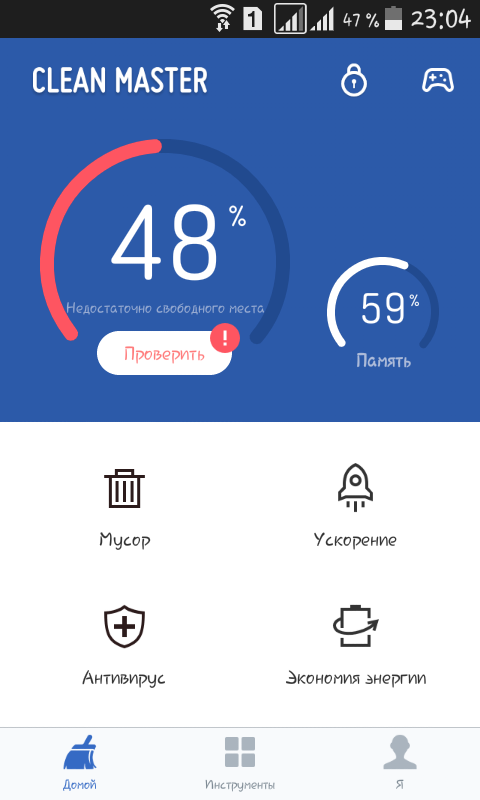
 Если у вас есть root, вы можете удалять любое ПО — даже системное. Но с этим делом нужно быть крайне осторожным. Мы рекомендуем удалять так называемое bloatware — различные игры и другое ПО, навязанное вашим производителем.
Если у вас есть root, вы можете удалять любое ПО — даже системное. Но с этим делом нужно быть крайне осторожным. Мы рекомендуем удалять так называемое bloatware — различные игры и другое ПО, навязанное вашим производителем. В этом случае пользователю нужно приобрести съемный носитель, карту памяти.
В этом случае пользователю нужно приобрести съемный носитель, карту памяти.
